РЕКЛАМА
Как использовать MT Auto Clicker Software
Данное руководство проведет вас через все функции программы MT Auto Clicker для Windows, Mac и Linux. Вы узнаете, как настроить автоматические клики, прокрутку, обновление, нажатие и удержание, и многое другое.
Как использовать одиночное нацеливание в MT Auto Clicker Software
РЕКЛАМА
На этой странице
Одиночное нацеливание позволяет автоматизировать клики в одном месте на экране. Следуйте этим шагам для настройки автокликера.
Шаг 1: Выберите настройки времени
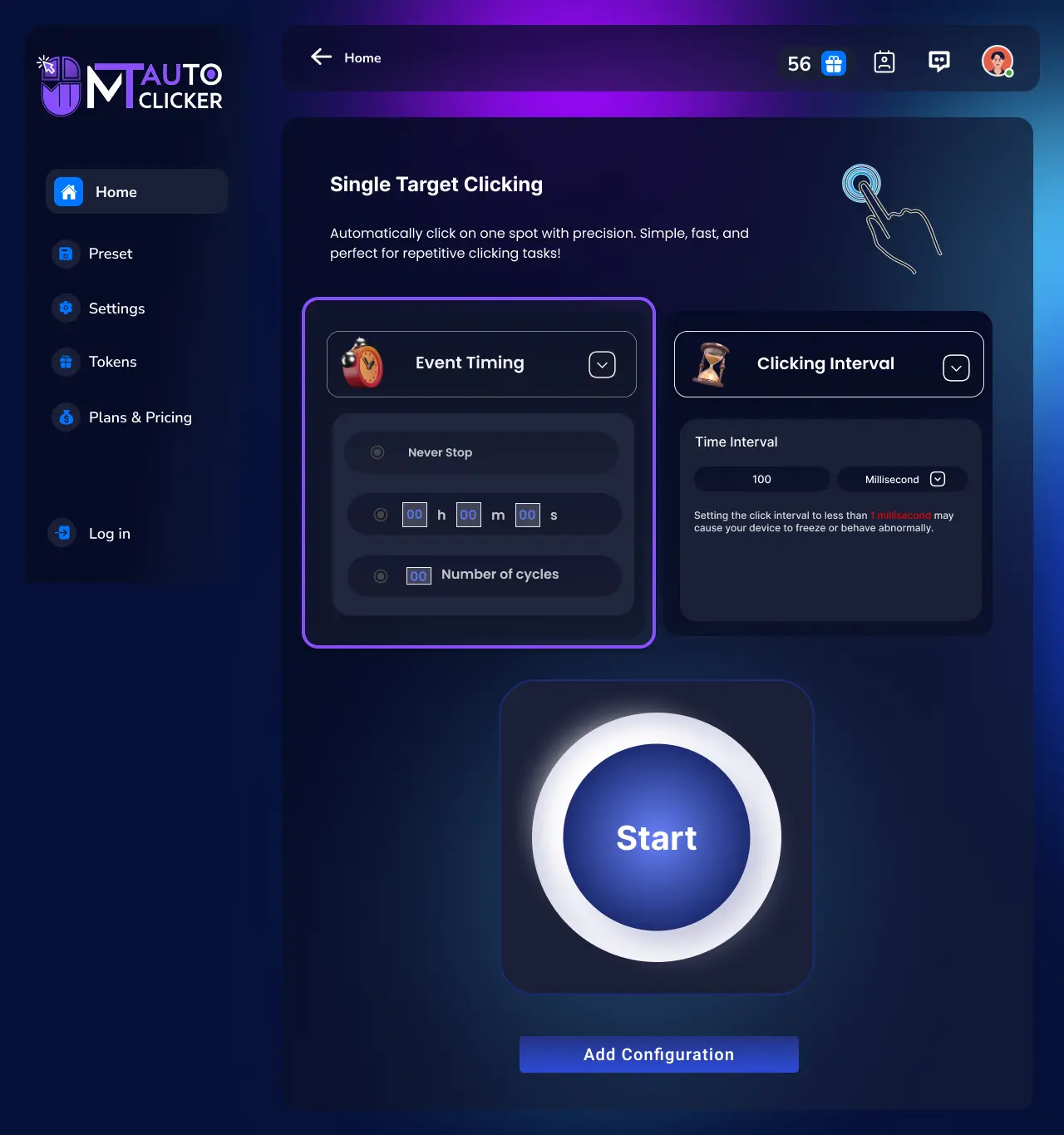
Выберите один из 3 вариантов времени:
1. Никогда не останавливаться
Клики будут продолжаться бесконечно до ручной остановки
2. Продолжительность времени
Введите время в формате ЧЧ:ММ:СС
3. Количество циклов
Введите количество кликов, которое вы хотите
Шаг 2: Выберите временной интервал
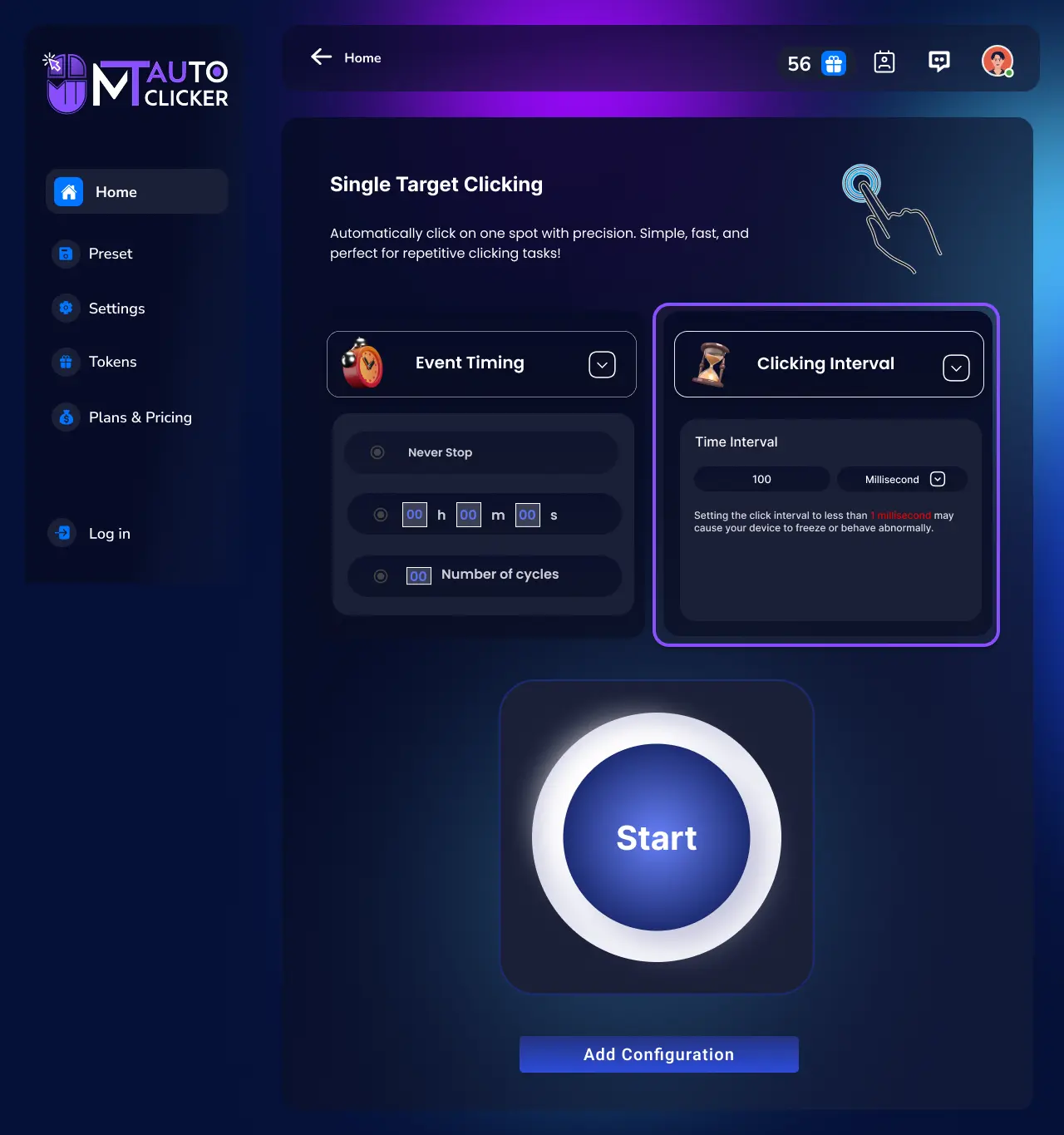
Введите интервал кликов в миллисекундах (мс):
⚠️ Важное примечание: Установка интервалов менее 40 мс может привести к зависанию устройства или аварийному завершению
Шаг 3: Нажмите СТАРТ
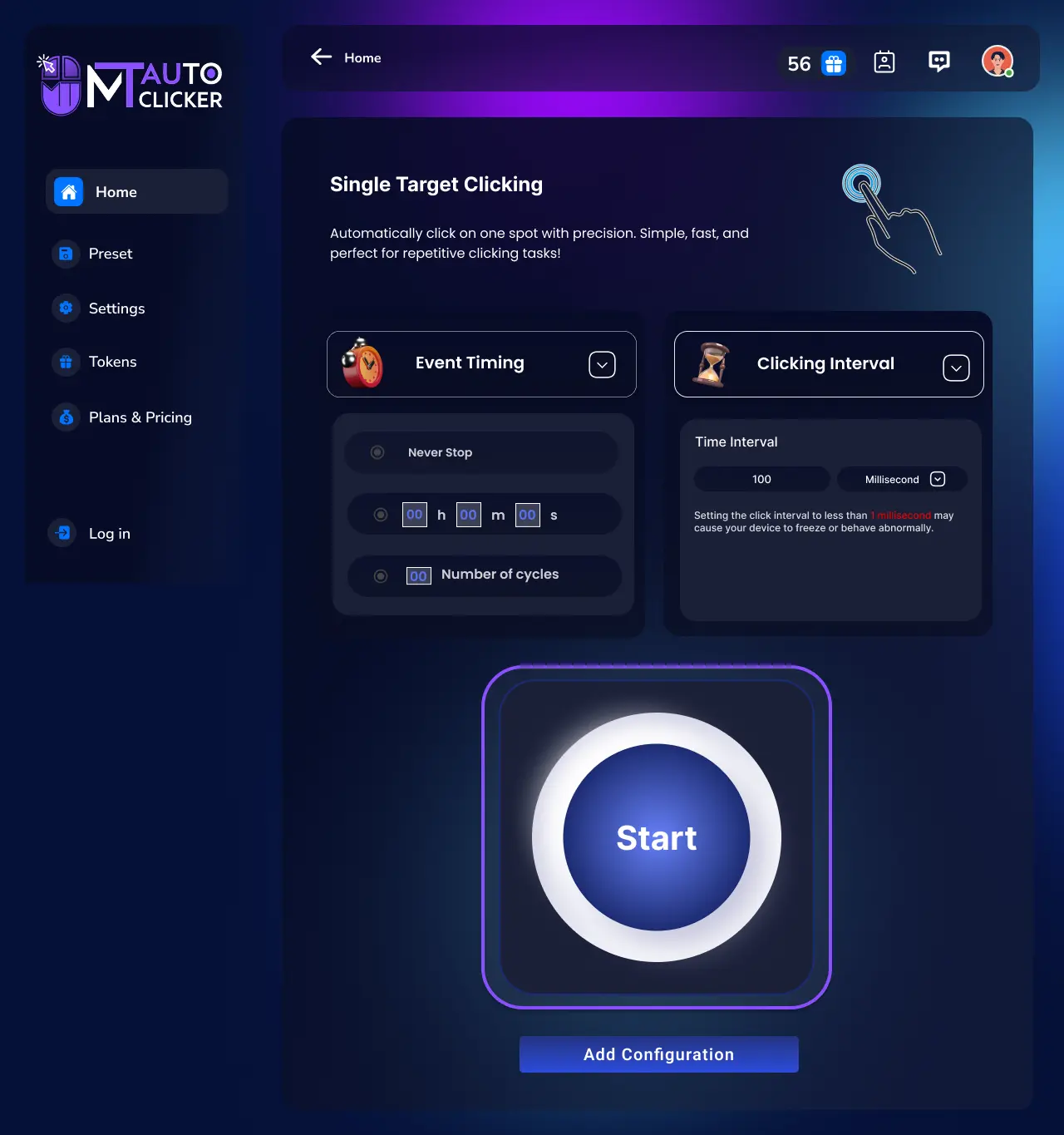
После нажатия СТАРТ:
- Темно-синий указатель появится в верхнем левом углу экрана
- Переместите этот указатель в точное место, где вы хотите, чтобы автокликер кликал
- После позиционирования MT Auto Clicker автоматически будет кликать в этом месте согласно вашим настройкам
📝 Примечание: Если вам нужно кликать в нескольких местах, вам потребуется использовать функцию, которая позволяет использовать несколько указателей. "Множественное нацеливание" Программа работает во всех приложениях и программах без каких-либо ограничений.
Опции панели управления MT
Панель управления MT появится с этими опциями:
Воспроизвести/Пауза
Временно остановить или возобновить клики
Сохранить пресет
Сохранить текущую конфигурацию для будущего использования
Настройки
Настроить время события и интервал кликов без повторного запуска
Скрыть/Показать
Скрыть или показать указатель на экране
Закрыть
Выйти из автокликера
Шаг 4: Сохранить пресет (необязательно)
Если вы хотите сохранить эту конфигурацию для будущего использования:
- Нажмите 'Добавить в конфигурацию' или значок сохранения в панели управления MT
- Ваши настройки будут сохранены и могут быть загружены в будущих сеансах
💡 Профессиональные советы:
- 1. Вы можете настраивать параметры на лету через панель управления MT без перезапуска
- 2. Используйте Скрыть/Показать для переключения видимости указателя, сохраняя автоматизацию работающей
- 3. Вы можете использовать F6 как быструю горячую клавишу старт/стоп для любой функции автоматизации
- 4. Программа работает во всех приложениях и программах без каких-либо ограничений
Как использовать множественное нацеливание в MT Auto Clicker Software
Множественное нацеливание позволяет автоматизировать клики в нескольких местах на экране. Следуйте этим шагам для настройки многоточечного автокликера.
Шаг 1: Установите количество указателей/целей
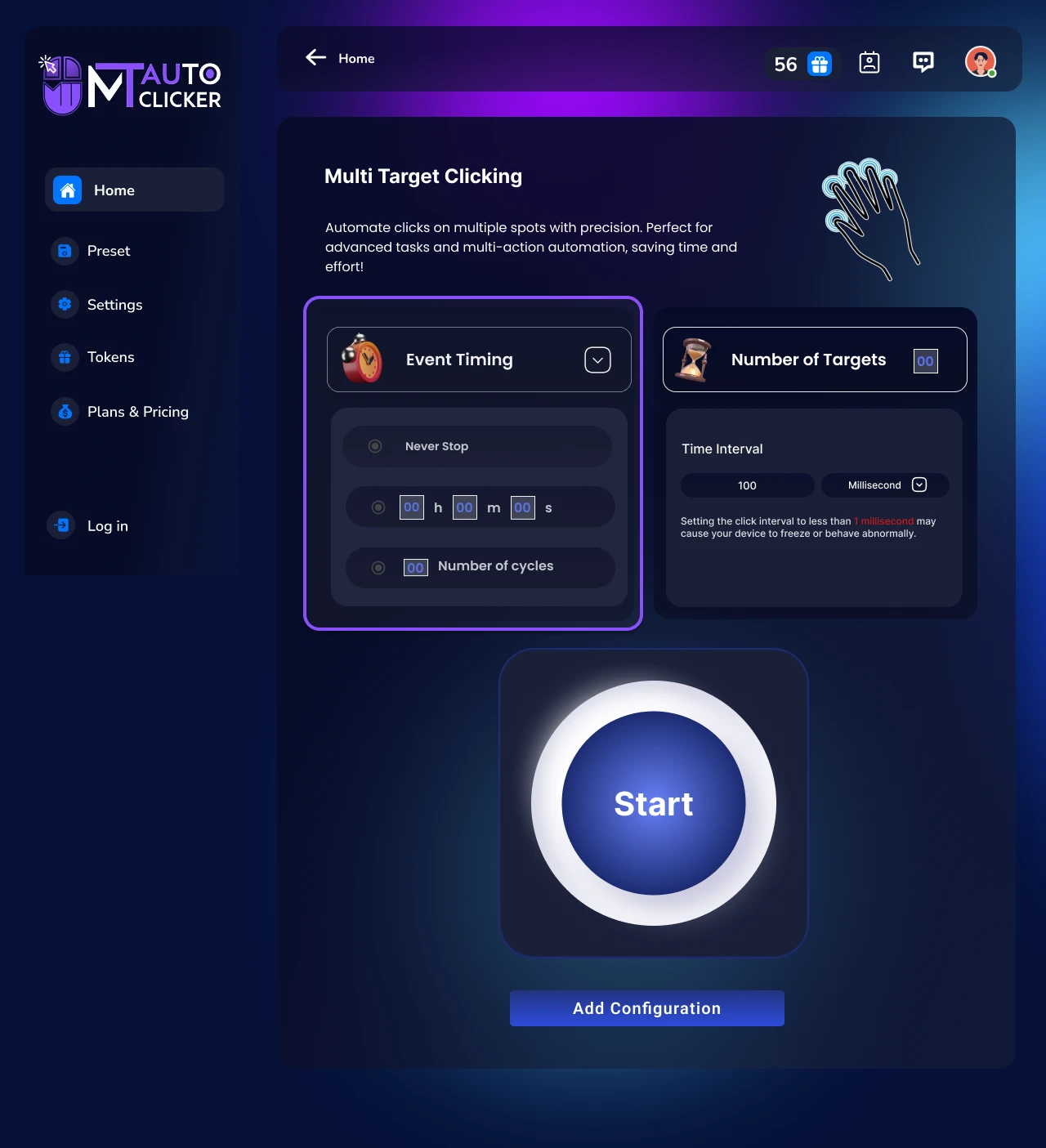
Настройте несколько точек для кликов:
Количество мест
Введите количество мест, по которым вы хотите кликать
Назначение указателей
Каждый указатель получит номер (1, 2, 3 и т.д.)
Шаг 2: Настройте время события
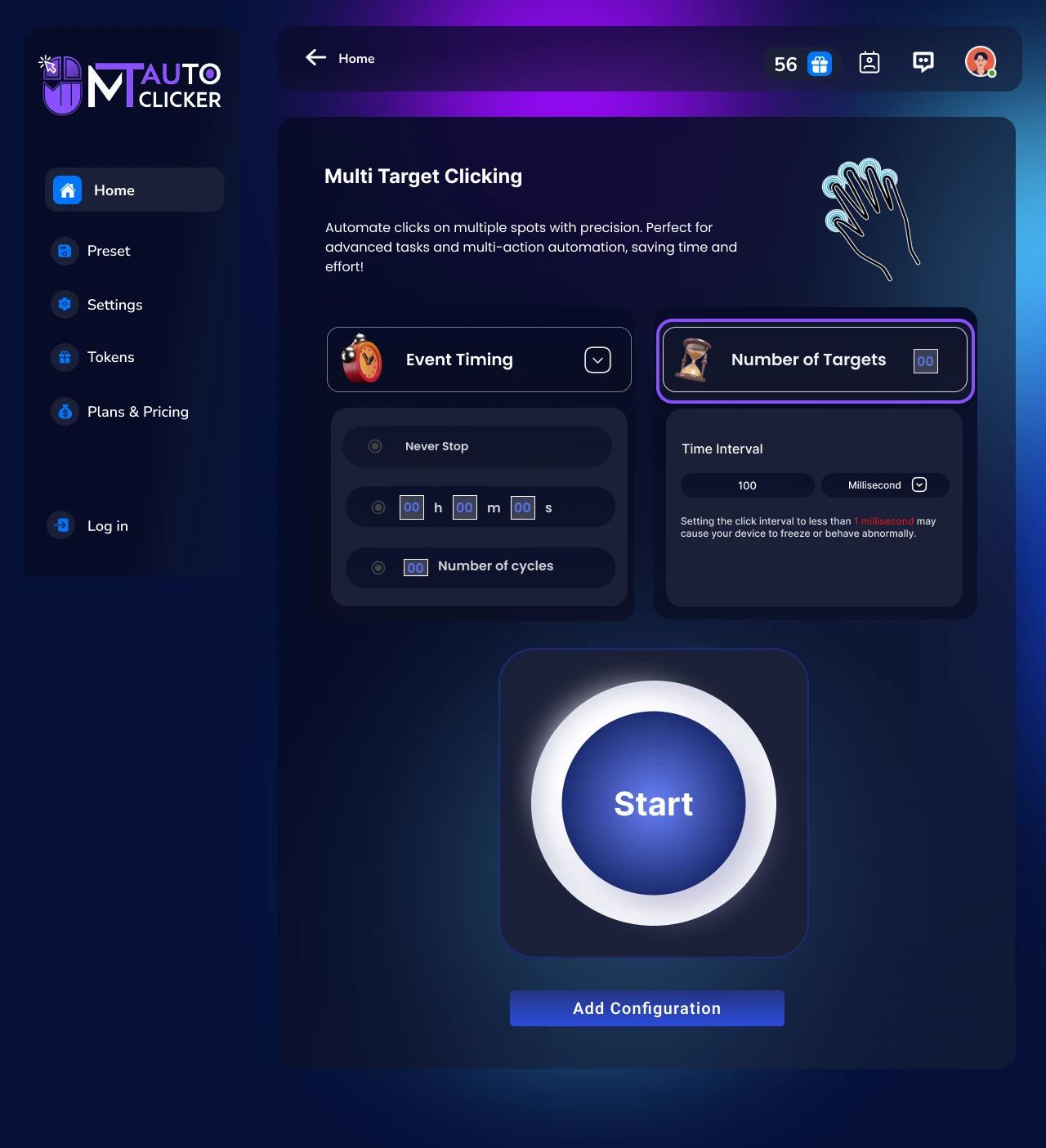
Выберите один из 3 вариантов времени:
1. Никогда не останавливаться
Автоматические клики выполняются непрерывно, пока вы не остановите их вручную
2. Продолжительность времени
Введите время в формате ЧЧ:ММ:СС
3. Количество циклов
Введите количество полных раундов кликов, которое вы хотите
Шаг 3: Установите временной интервал
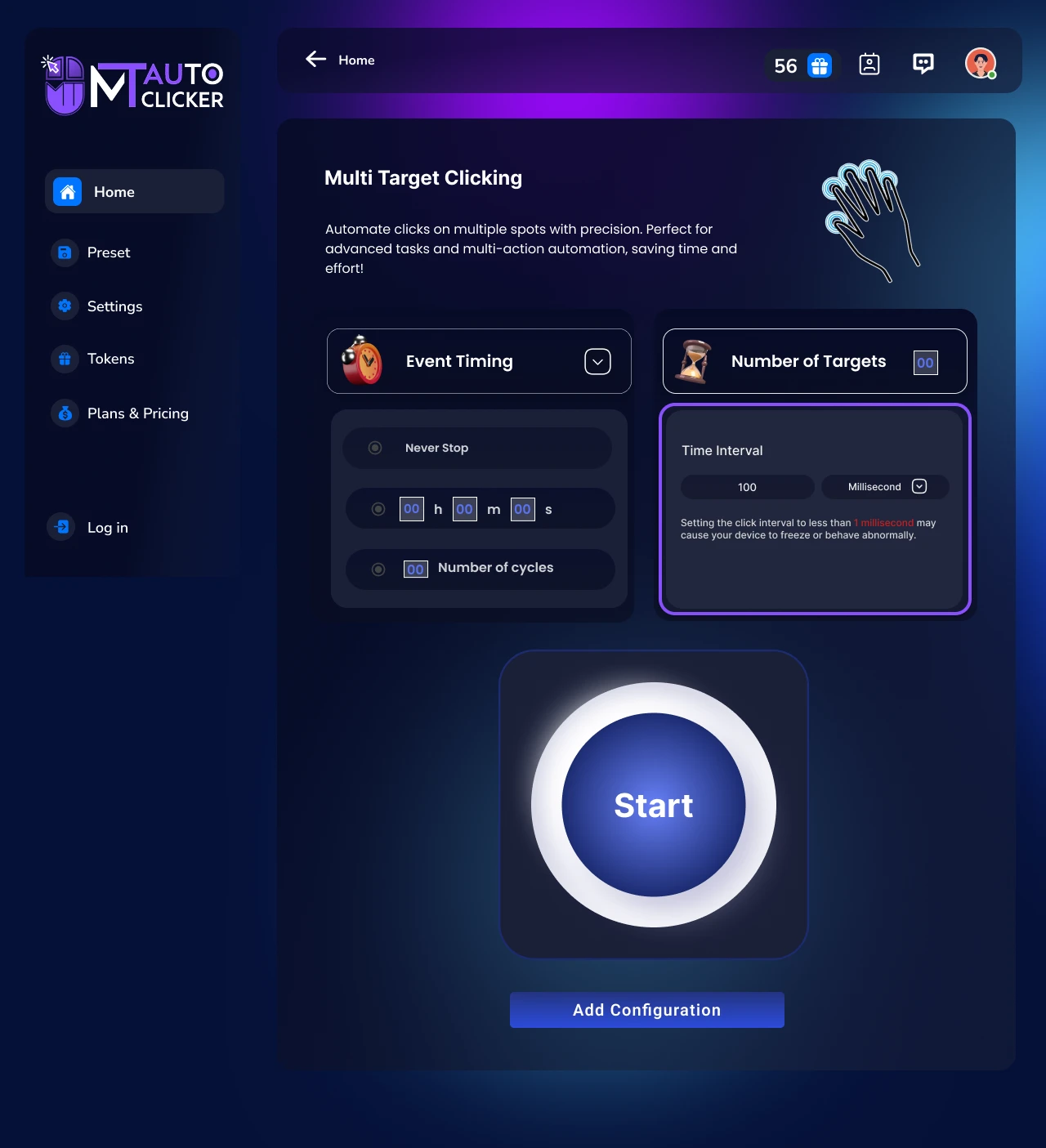
Введите интервал кликов в миллисекундах (мс):
⚠️ Важное примечание: Установка интервалов менее 1 мс может привести к зависанию устройства или аварийному завершению
Шаг 4: Нажмите СТАРТ
После нажатия СТАРТ:
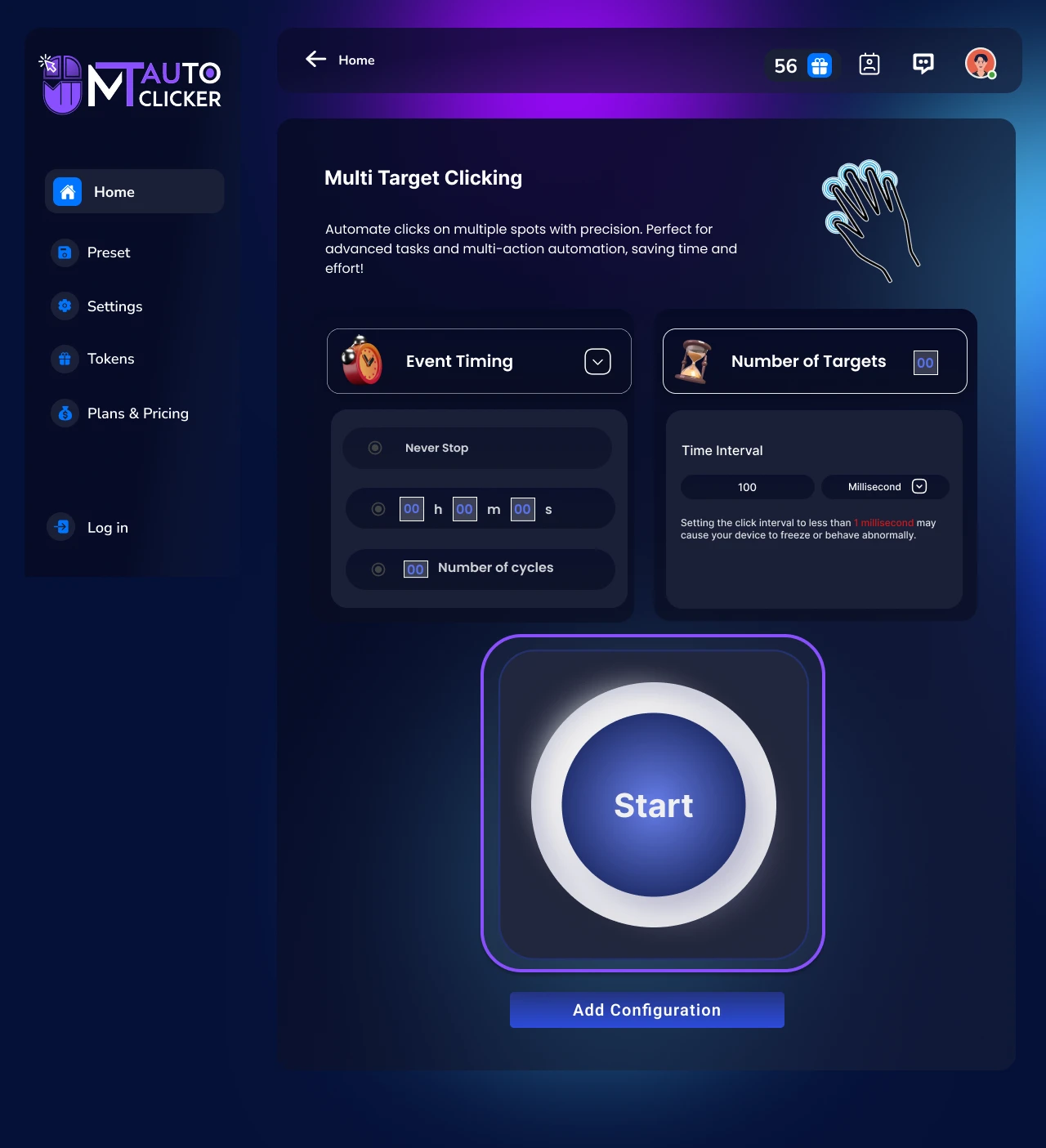
- Несколько темно-синих указателей (пронумерованных 1, 2, 3 и т.д.) появятся в верхнем левом углу экрана
- Перетащите каждый пронумерованный указатель в точное место, где вы хотите, чтобы автокликер кликал
- После позиционирования всех указателей MT Auto Clicker автоматически будет кликать в этих местах по очереди (указатель 1, затем 2, затем 3 и т.д.)
Опции панели управления MT
Панель управления MT появится с этими опциями:
Воспроизвести/Пауза
Временно остановить или возобновить клики
Сохранить пресет
Сохранить текущую конфигурацию для будущего использования
Настройки
Настроить время события и интервал кликов без повторного запуска
Скрыть/Показать
Скрыть или показать все указатели на экране
Плюс (+)
Добавить больше указателей во время работы автоматизации
Минус (-)
Удалить указатели во время работы автоматизации
Закрыть
Выйти из мультикликера
Шаг 5: Сохранить пресет (необязательно)
Если вы хотите сохранить эту конфигурацию для будущего использования:
- Нажмите 'Добавить в конфигурацию' или значок сохранения в панели управления MT
- Ваши настройки будут сохранены и могут быть загружены в будущих сеансах
💡 Профессиональные советы:
- 1. Для настольных игр вы можете размещать указатели на различных элементах интерфейса
- 2. Используйте кнопки Плюс/Минус для регулировки количества указателей во время автоматизации без остановки
- 3. Вы можете использовать F6 как быструю горячую клавишу старт/стоп для любой функции автоматизации
Как использовать автопрокрутку в MT Auto Clicker Software
Автопрокрутка позволяет автоматически прокручивать контент без ручного взаимодействия. Следуйте этим шагам для настройки автопрокрутки.
Шаг 1: Выберите направление прокрутки
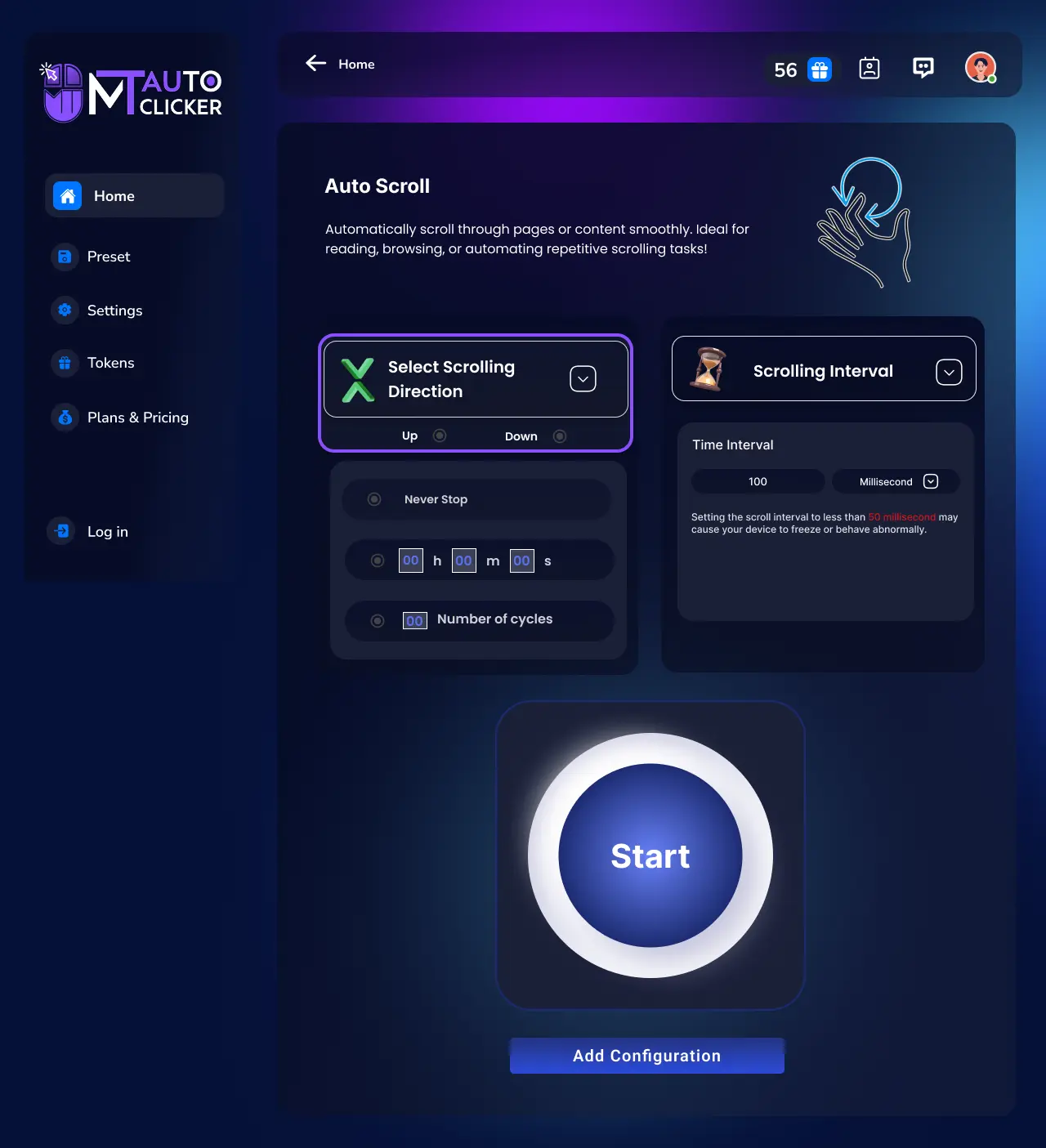
Выберите направление прокрутки:
Вверх
Прокручивать вверх по контенту
Вниз
Прокручивать вниз по контенту (наиболее распространенное для документов и веб-сайтов)
Шаг 2: Настройте время события
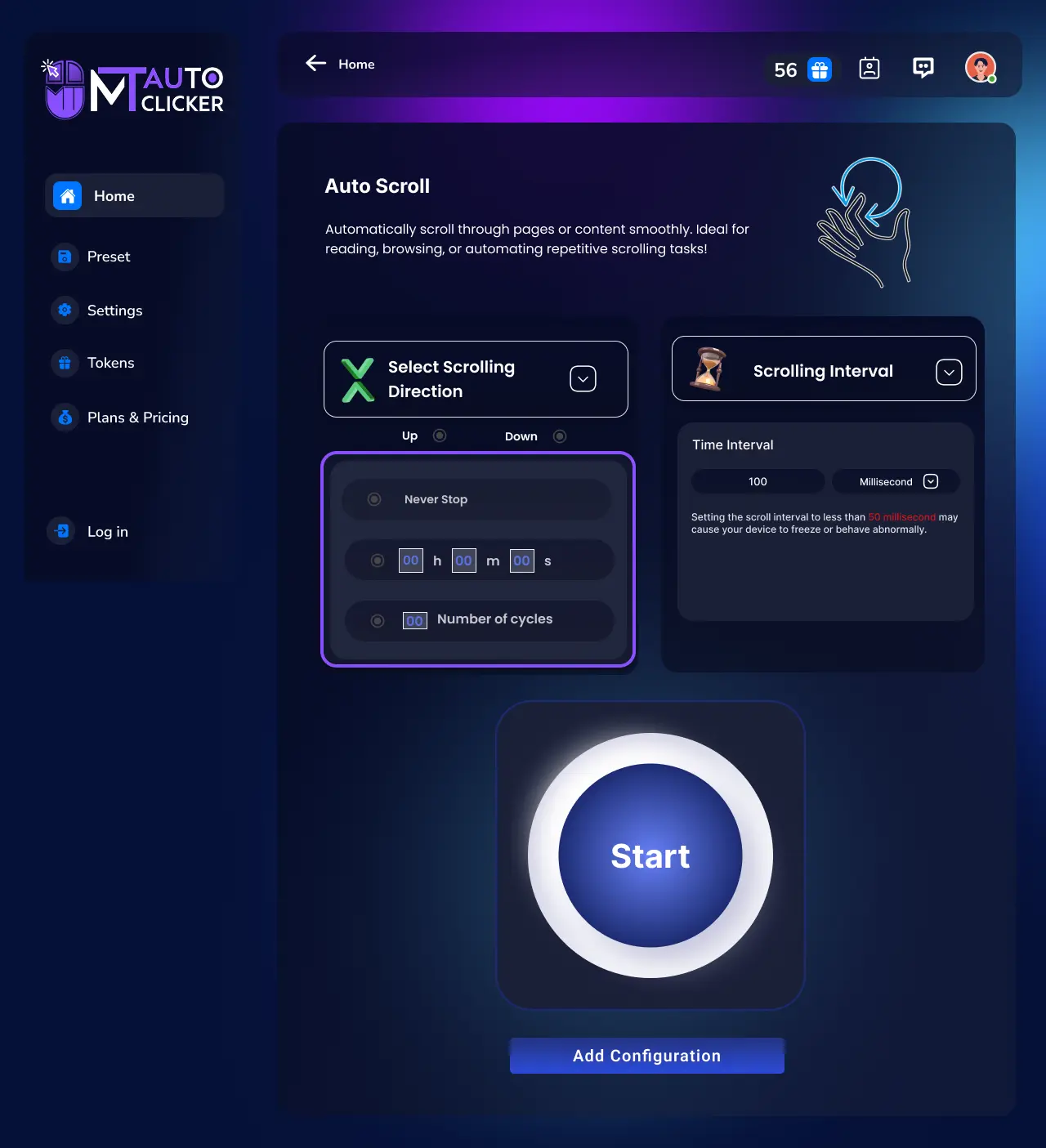
Выберите один из 3 вариантов времени:
1. Никогда не останавливаться
Прокрутка будет продолжаться бесконечно до ручной остановки
2. Продолжительность времени
Введите время в формате ЧЧ:ММ:СС
3. Количество циклов
Введите количество прокруток, которое вы хотите
Шаг 3: Установите интервал прокрутки
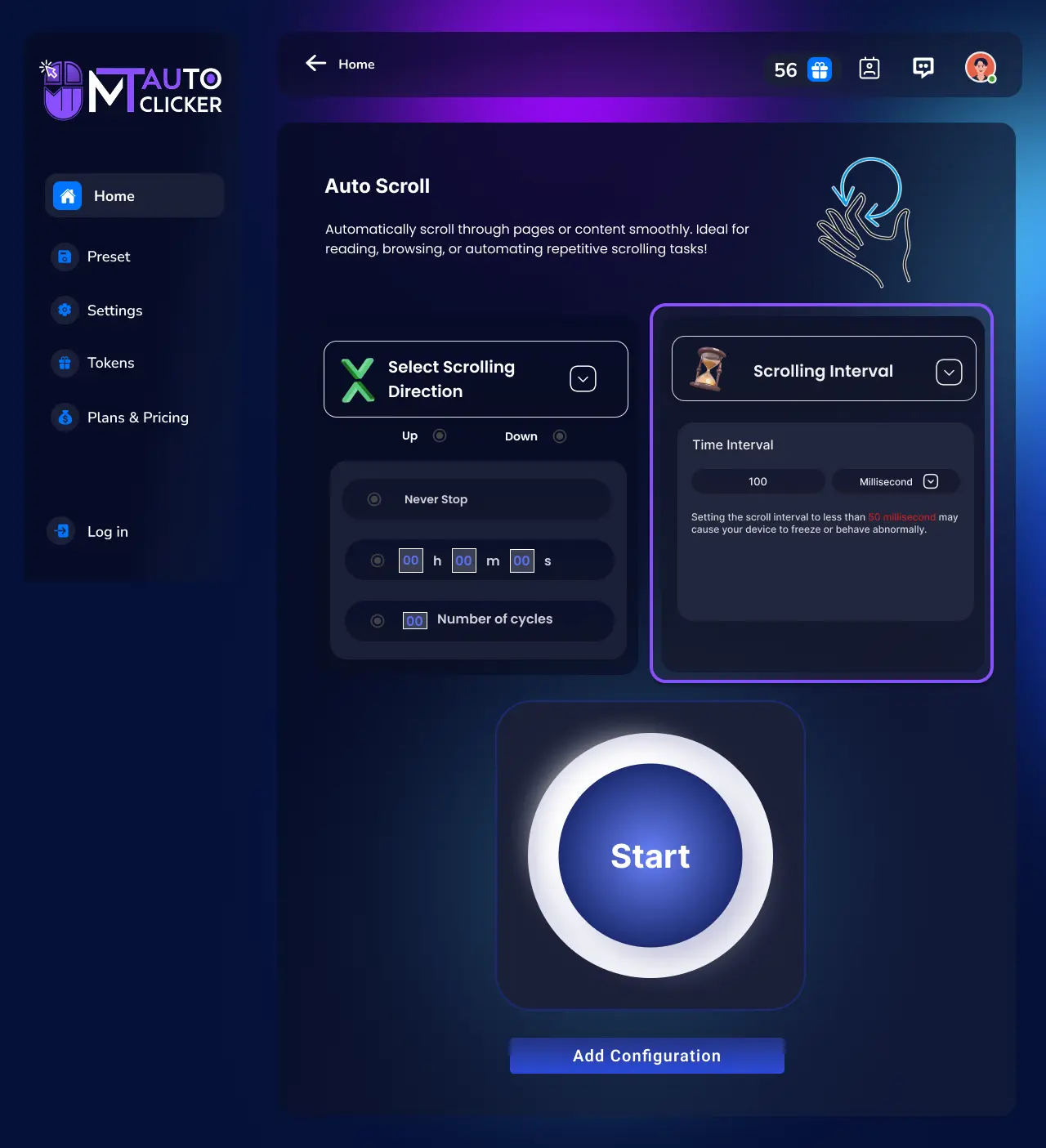
Введите время между прокрутками в миллисекундах (мс):
⚠️ Важное примечание: Установка интервалов менее 50 мс может привести к зависанию устройства или аварийному завершению
Шаг 4: Нажмите СТАРТ
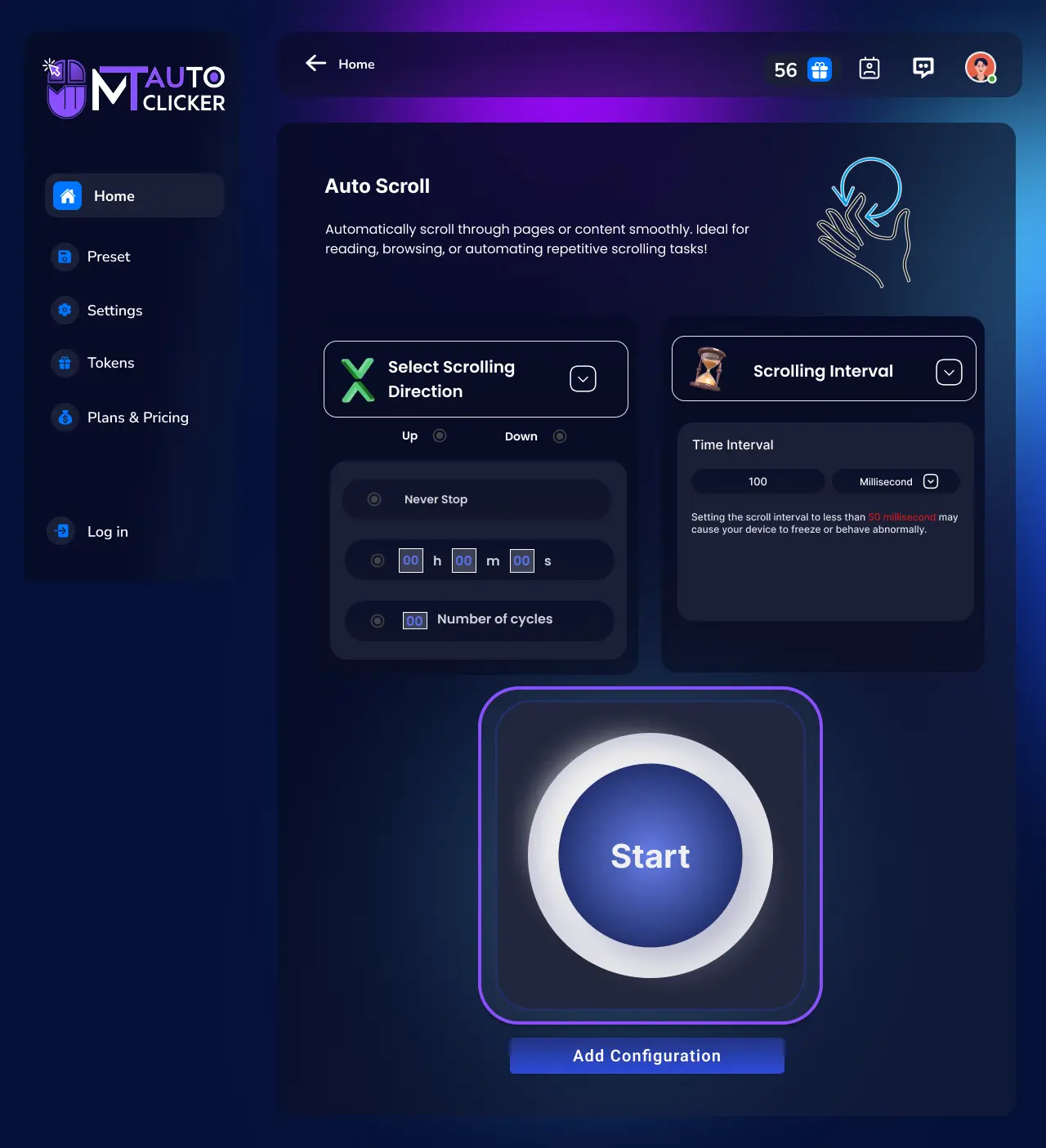
После нажатия СТАРТ:
- Программа автоматически начнет прокрутку в выбранном направлении
- Прокрутка будет работать в любом активном окне приложения - браузерах, документах, играх или любом прокручиваемом контенте
- Автоматизация продолжается согласно вашим настройкам времени
Опции панели управления MT
Панель управления MT появится с этими опциями:
Воспроизвести/Пауза
Временно остановить или возобновить прокрутку
Сохранить пресет
Сохранить текущую конфигурацию для будущего использования
Настройки
Настроить время события и интервал прокрутки без повторного запуска
Закрыть
Выйти из автопрокрутчика
Шаг 5: Сохранить пресет (необязательно)
Если вы хотите сохранить эту конфигурацию для будущего использования:
- Нажмите 'Добавить в конфигурацию' или значок сохранения в панели управления MT
- Ваши настройки будут сохранены и могут быть загружены в будущих сеансах
💡 Профессиональные советы:
- 1. Для чтения документов вы можете установить более медленные интервалы для комфортного темпа чтения
- 2. Используйте более короткие интервалы для быстрого просмотра длинных списков или контента
- 3. Вы можете использовать F6 как быструю горячую клавишу старт/стоп для любой функции автоматизации
Как использовать автообновление в MT Auto Clicker Software
Автообновление позволяет автоматически обновлять приложения и окна браузера через установленные интервалы. Следуйте этим шагам для настройки автообновления.
Шаг 1: Настройте время события
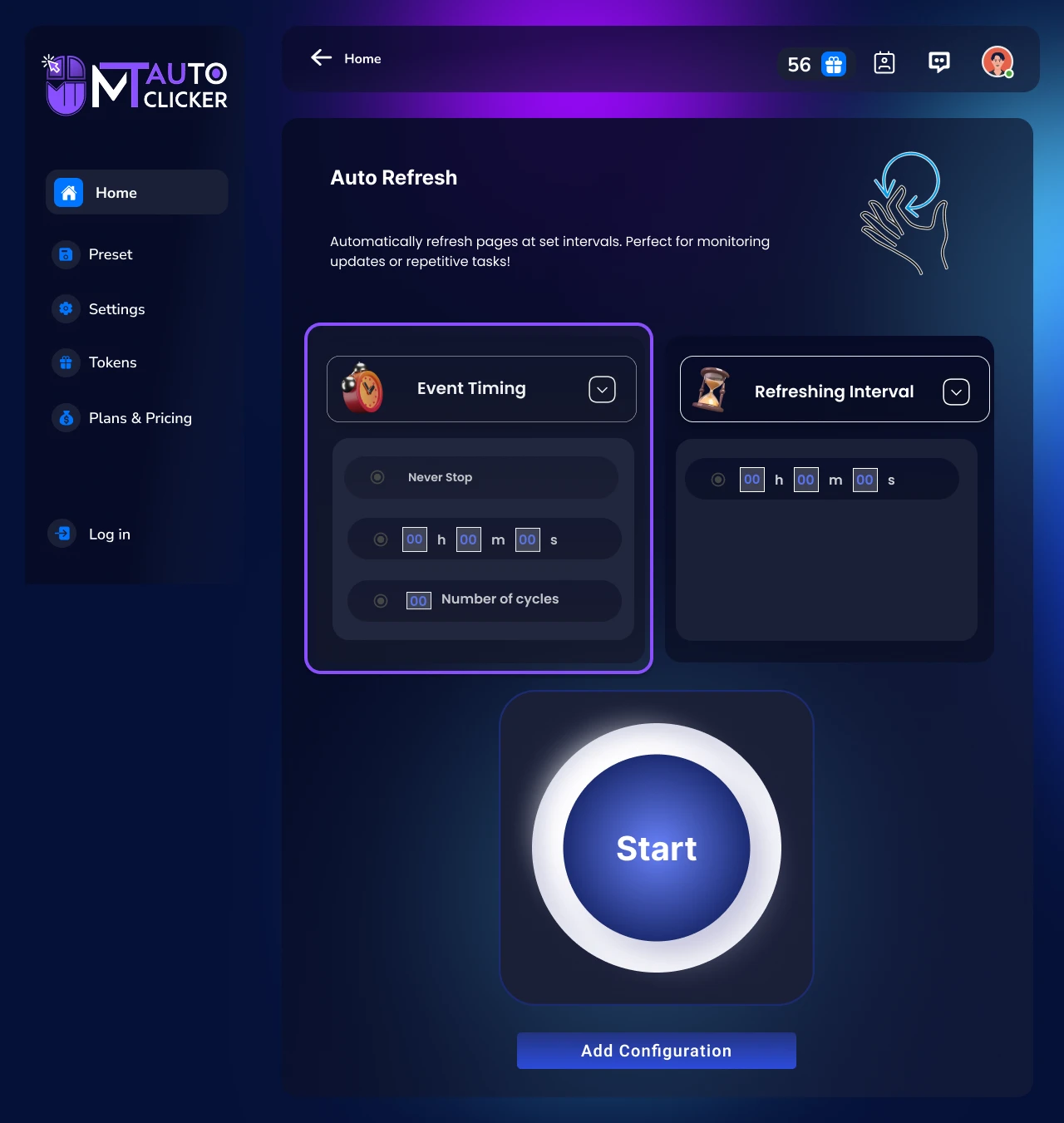
Выберите один из 3 вариантов времени:
1. Никогда не останавливаться
Обновление будет продолжаться бесконечно до ручной остановки
2. Продолжительность времени
Введите время в формате ЧЧ:ММ:СС
3. Количество циклов
Введите количество обновлений, которое вы хотите
Шаг 2: Установите интервал обновления
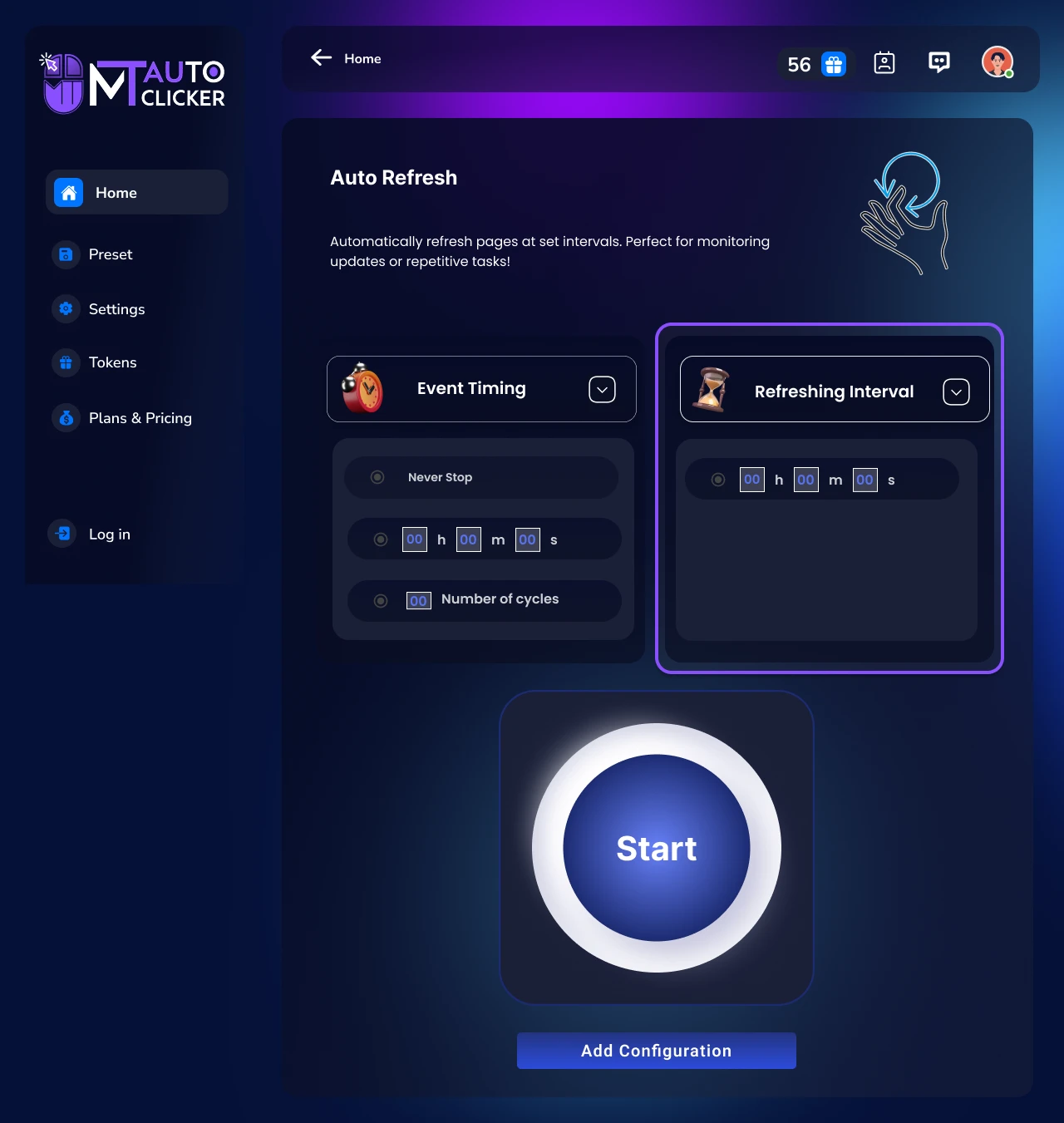
Выберите метод времени обновления:
Фиксированный интервал
Введите время между обновлениями в миллисекундах (мс):
Случайный интервал
Установите минимальные и максимальные временные диапазоны в:
⚠️ Важное примечание: Установка интервалов менее 50 мс может привести к зависанию устройства или аварийному завершению
Шаг 3: Нажмите СТАРТ
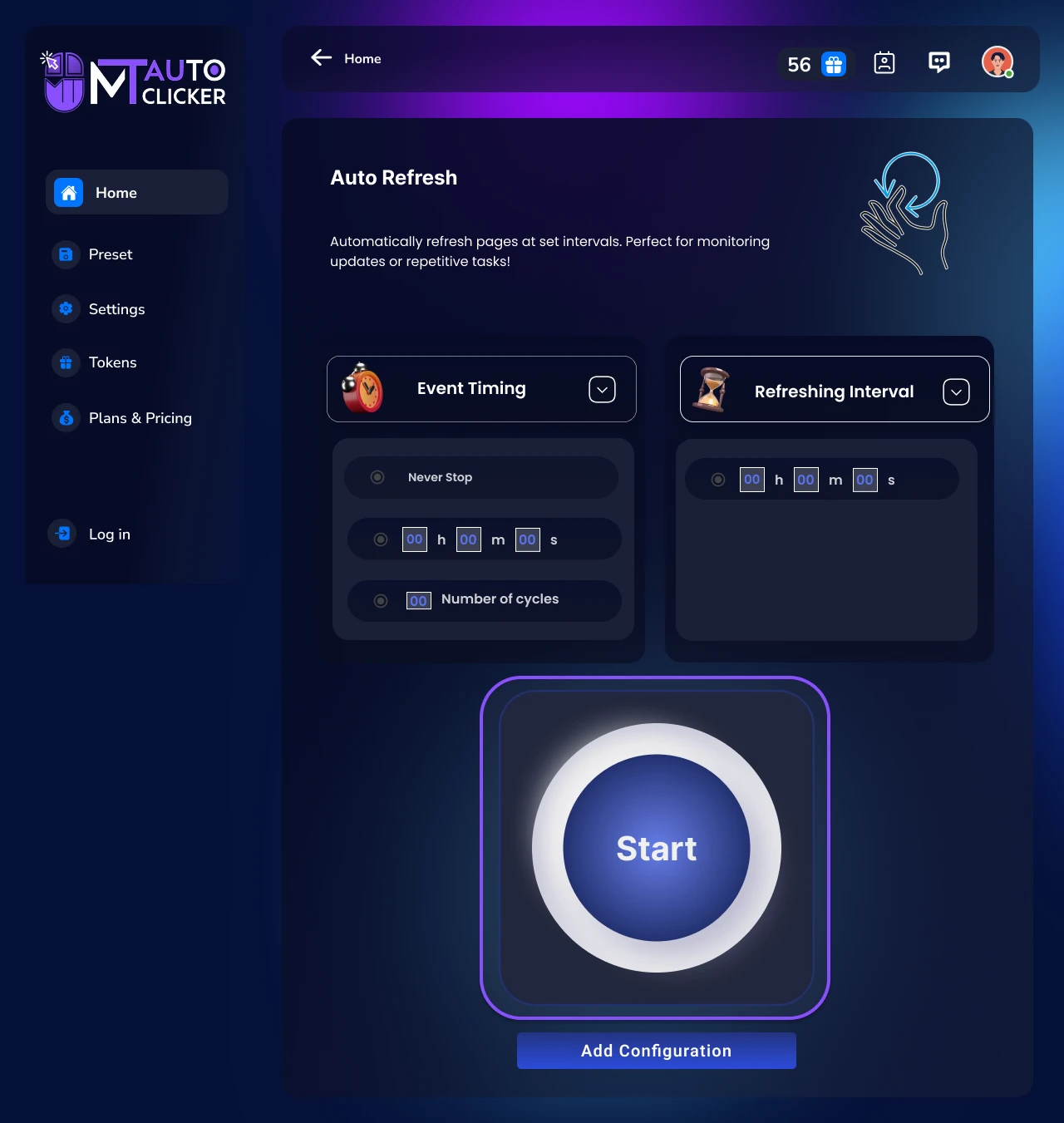
После нажатия СТАРТ:
- Программа автоматически обновит активное приложение или окно
- Работает с браузерами, настольными приложениями и любой программой, поддерживающей команды обновления
- Обновление продолжается согласно вашим настройкам времени
Опции панели управления MT
Панель управления MT появится с этими опциями:
Воспроизвести/Пауза
Временно остановить или возобновить обновление
Сохранить пресет
Сохранить текущую конфигурацию для будущего использования
Настройки
Настроить время события и интервал обновления без повторного запуска
Закрыть
Выйти из автообновлятора
Шаг 4: Сохранить пресет (необязательно)
Если вы хотите сохранить эту конфигурацию для будущего использования:
- Нажмите 'Добавить в конфигурацию' или значок сохранения в панели управления MT
- Ваши настройки будут сохранены и могут быть загружены в будущих сеансах
💡 Профессиональные советы:
- 1. Вы можете использовать случайный интервал, чтобы выглядеть более естественно при обновлении приложений
- 2. Используйте F6 как быструю горячую клавишу старт/стоп для любой функции автоматизации
Как использовать автоматические свайпы в MT Auto Clicker Software
Автоматические свайпы позволяют автоматически выполнять жесты свайпа в настольных приложениях, которые распознают команды свайпа. Следуйте этим шагам для настройки автосвайпов.
Шаг 1: Выберите направление свайпа
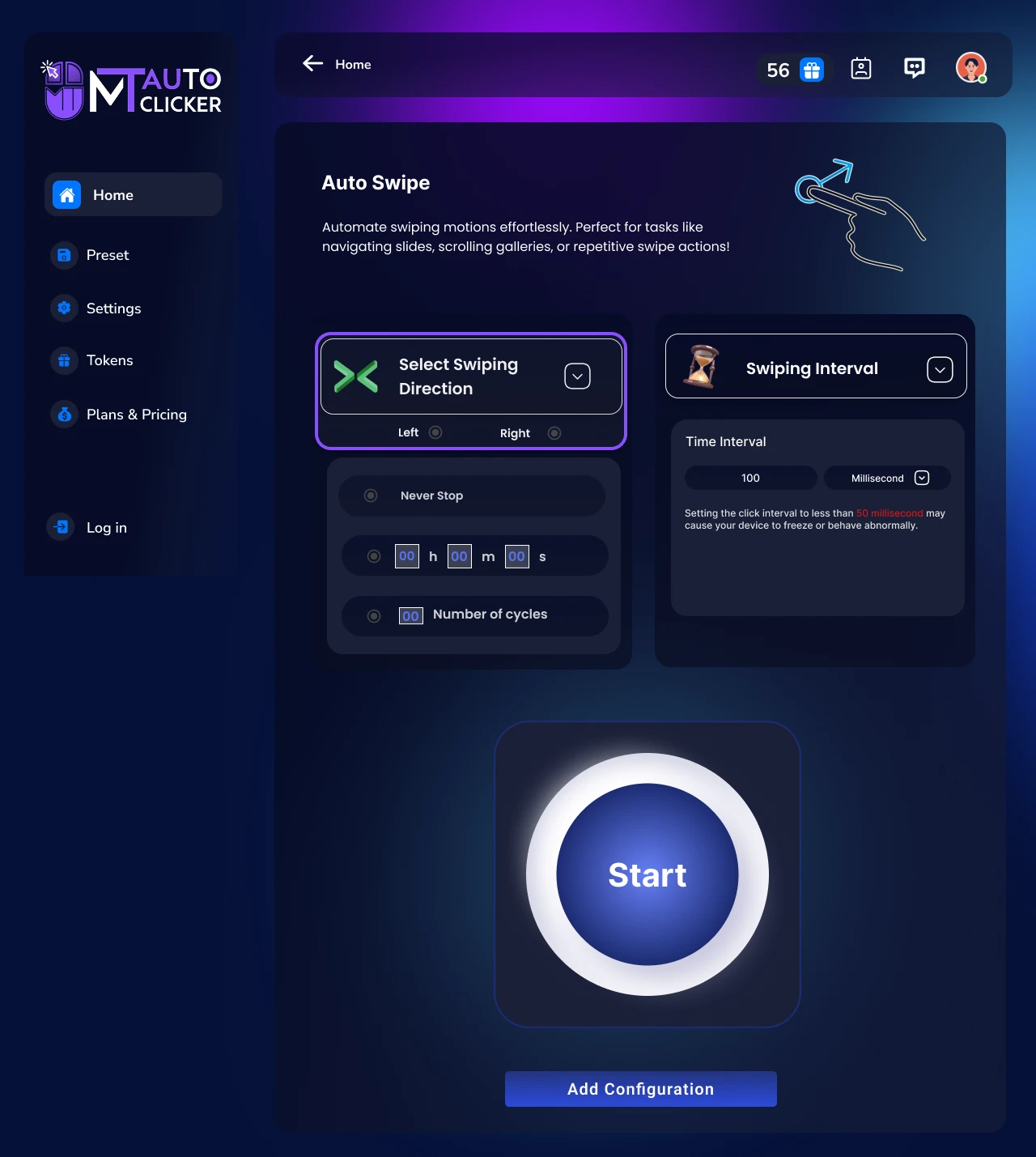
Выберите направление свайпа:
Влево
Свайп влево
Вправо
Свайп вправо
Шаг 2: Настройте время события
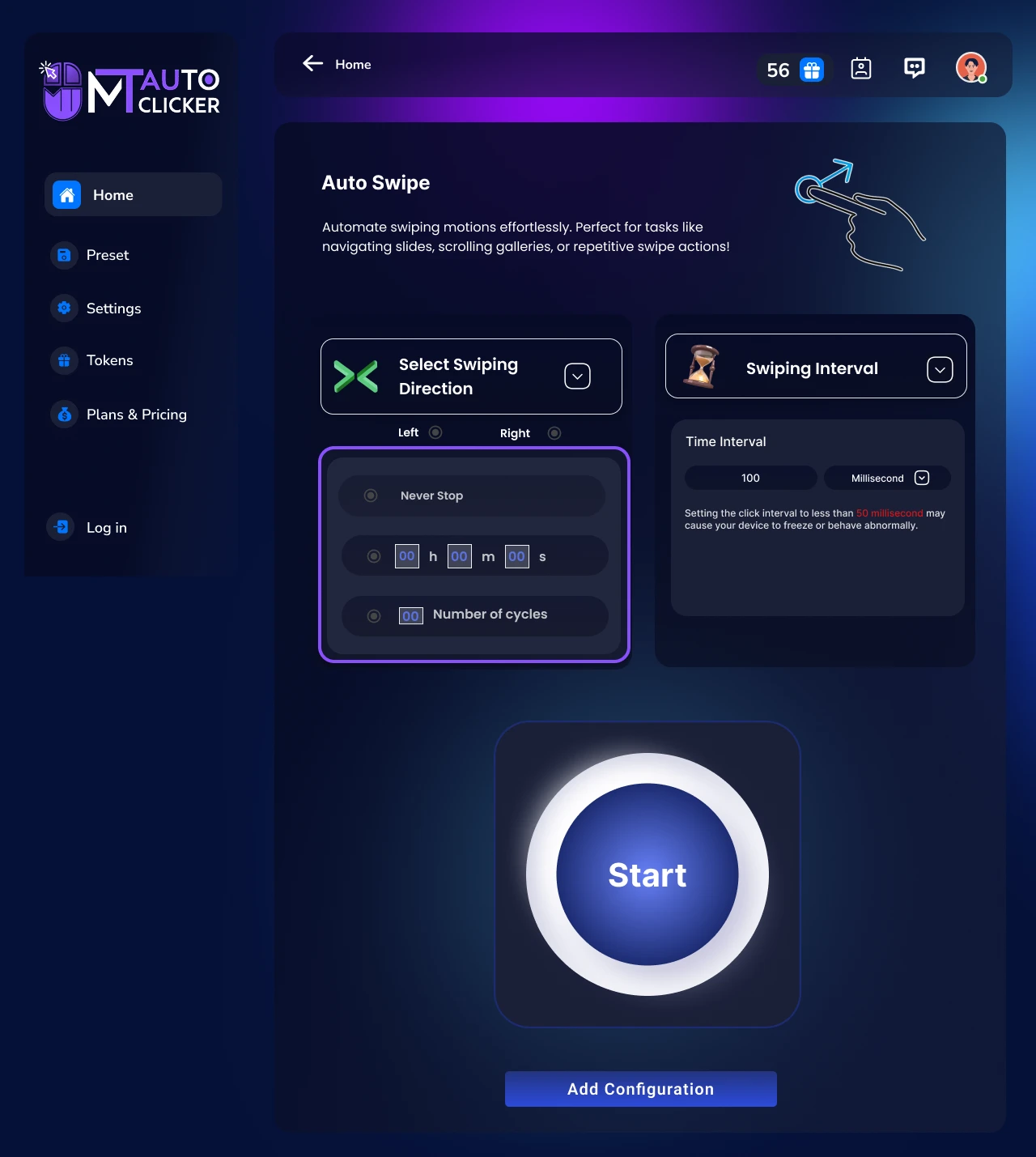
Выберите один из 3 вариантов времени:
1. Никогда не останавливаться
Свайпы будут продолжаться бесконечно до ручной остановки
2. Продолжительность времени
Введите время в формате ЧЧ:ММ:СС
3. Количество циклов
Введите количество свайпов, которое вы хотите
Шаг 3: Установите интервал свайпа
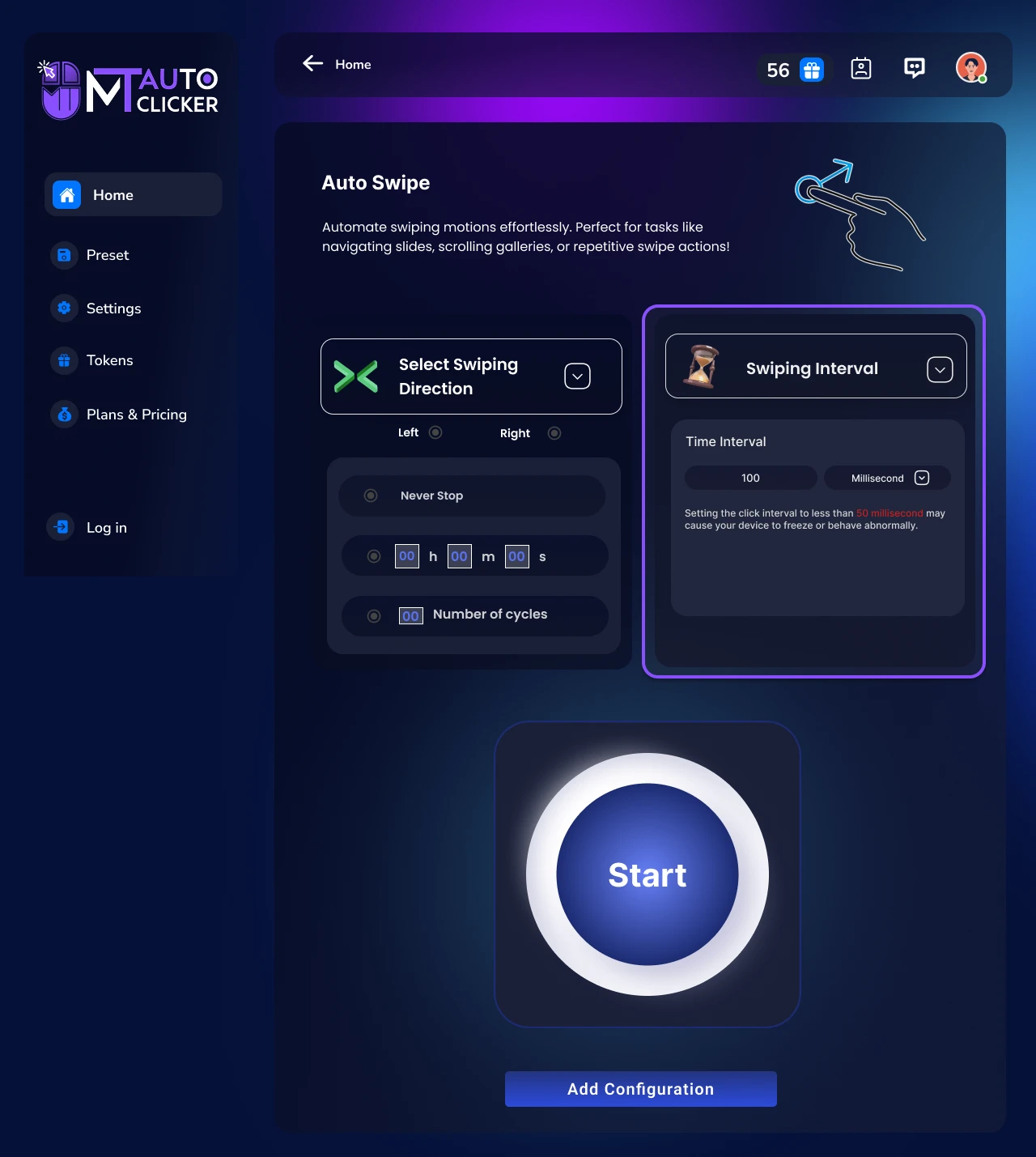
Введите время между свайпами в миллисекундах (мс):
⚠️ Важное примечание: Установка интервалов менее 50 мс может привести к зависанию устройства или аварийному завершению
Шаг 4: Нажмите СТАРТ
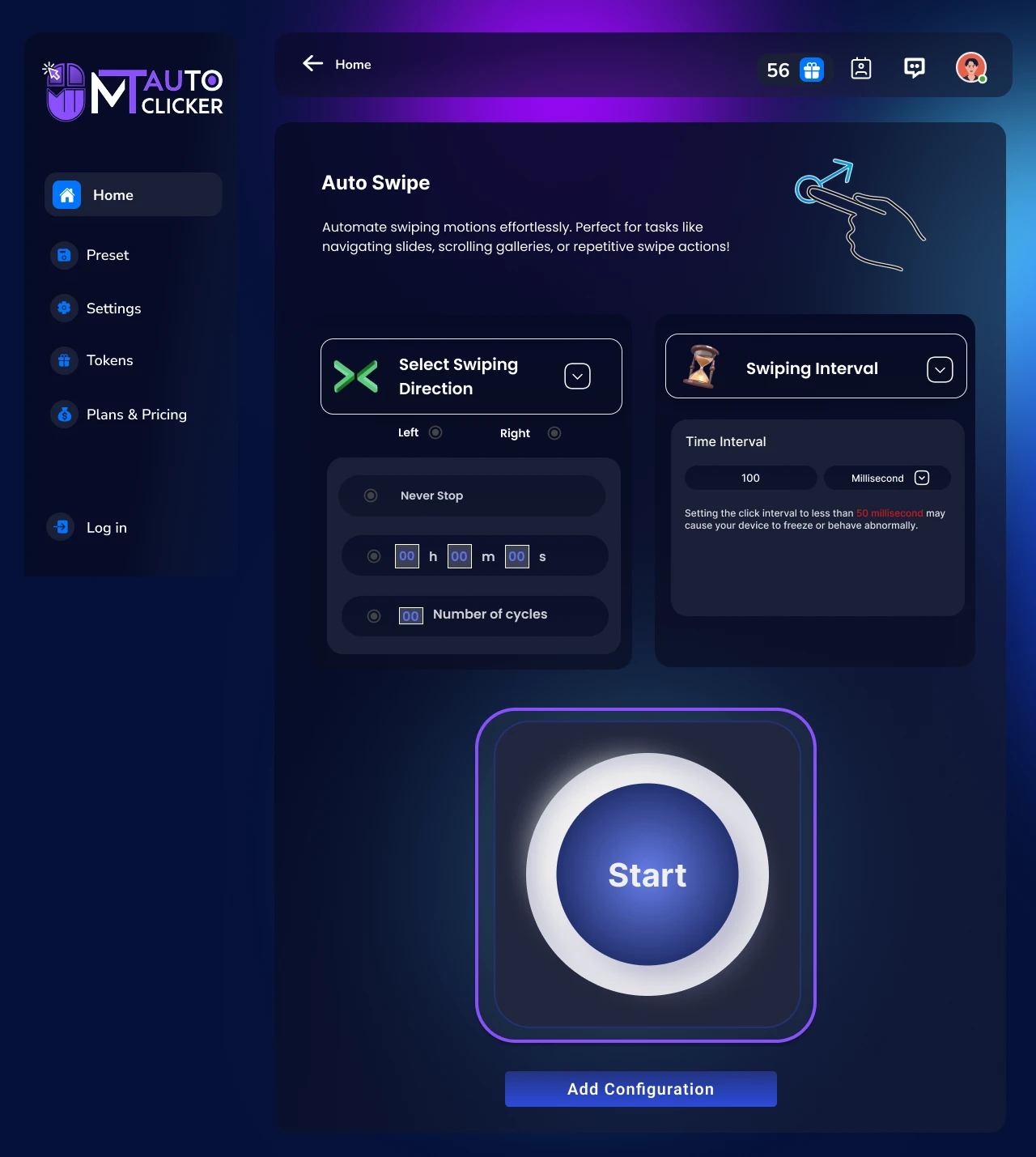
После нажатия СТАРТ:
- Программа автоматически выполнит жесты свайпа в выбранном направлении
- Работает с любым настольным приложением, которое распознает команды свайпа
- Свайпы продолжаются согласно вашим настройкам времени
Опции панели управления MT
Панель управления MT появится с этими опциями:
Воспроизвести/Пауза
Временно остановить или возобновить свайпы
Сохранить пресет
Сохранить текущую конфигурацию для будущего использования
Настройки
Настроить время события и интервал свайпа без повторного запуска
Закрыть
Выйти из автосвайпера
Шаг 5: Сохранить пресет (необязательно)
Если вы хотите сохранить эту конфигурацию для будущего использования:
- Нажмите 'Добавить в конфигурацию' или значок сохранения в панели управления MT
- Ваши настройки будут сохранены и могут быть загружены в будущих сеансах
💡 Профессиональные советы:
- 1. Вы можете установить комфортные интервалы в 2-3 секунды для большинства настольных приложений
- 2. Используйте F6 как быструю горячую клавишу старт/стоп для любой функции автоматизации
Как использовать нажатие и удержание в MT Auto Clicker Software
Нажатие и удержание позволяет автоматически выполнять действия нажатия и удержания в нескольких местах с настраиваемой продолжительностью удержания. Следуйте этим шагам для настройки автоматизации нажатия и удержания.
Шаг 1: Установите время удержания кнопки
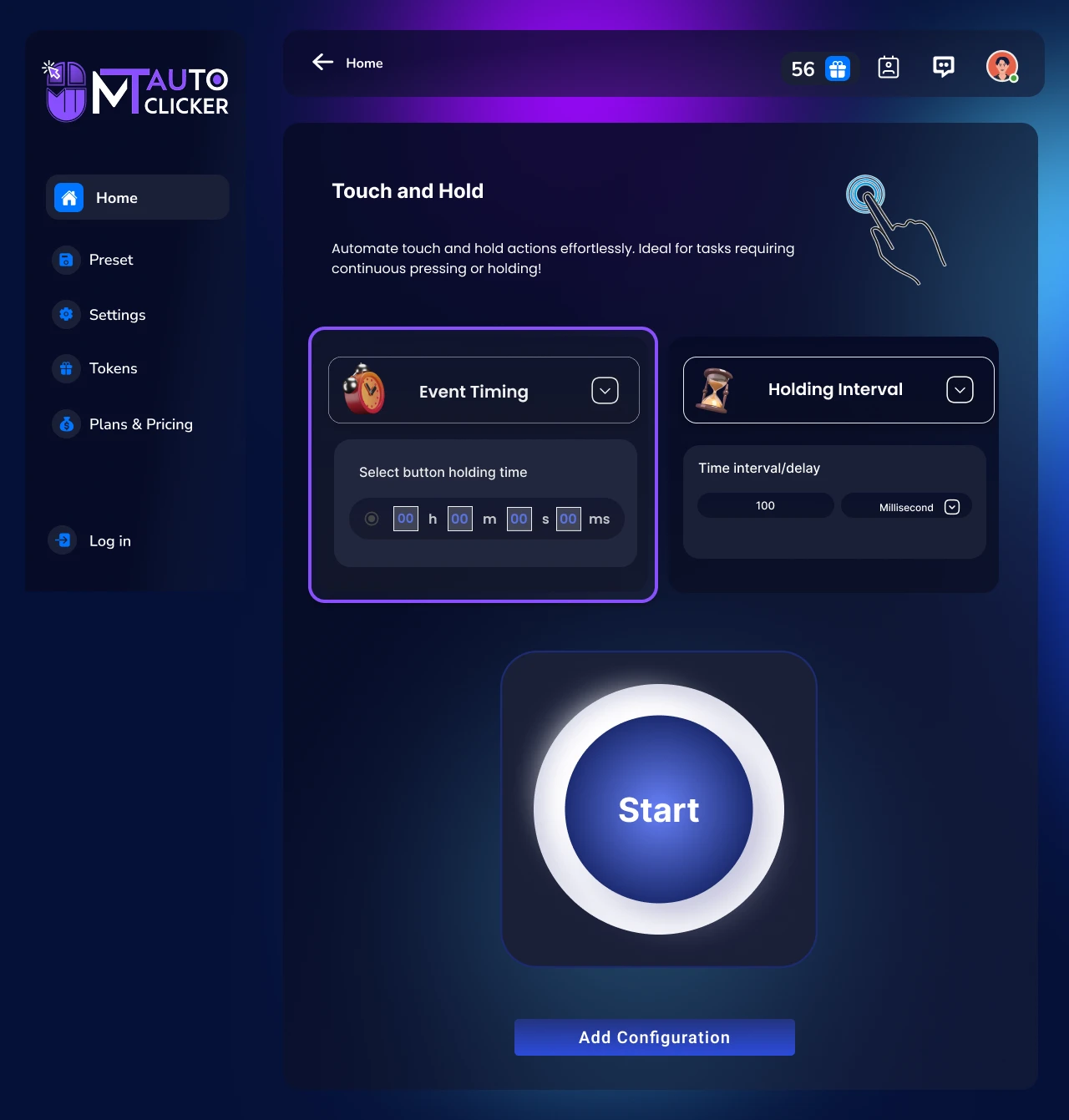
Введите, как долго должно длиться каждое нажатие и удержание в формате ЧЧ:ММ:СС:
Шаг 2: Установите интервал удержания
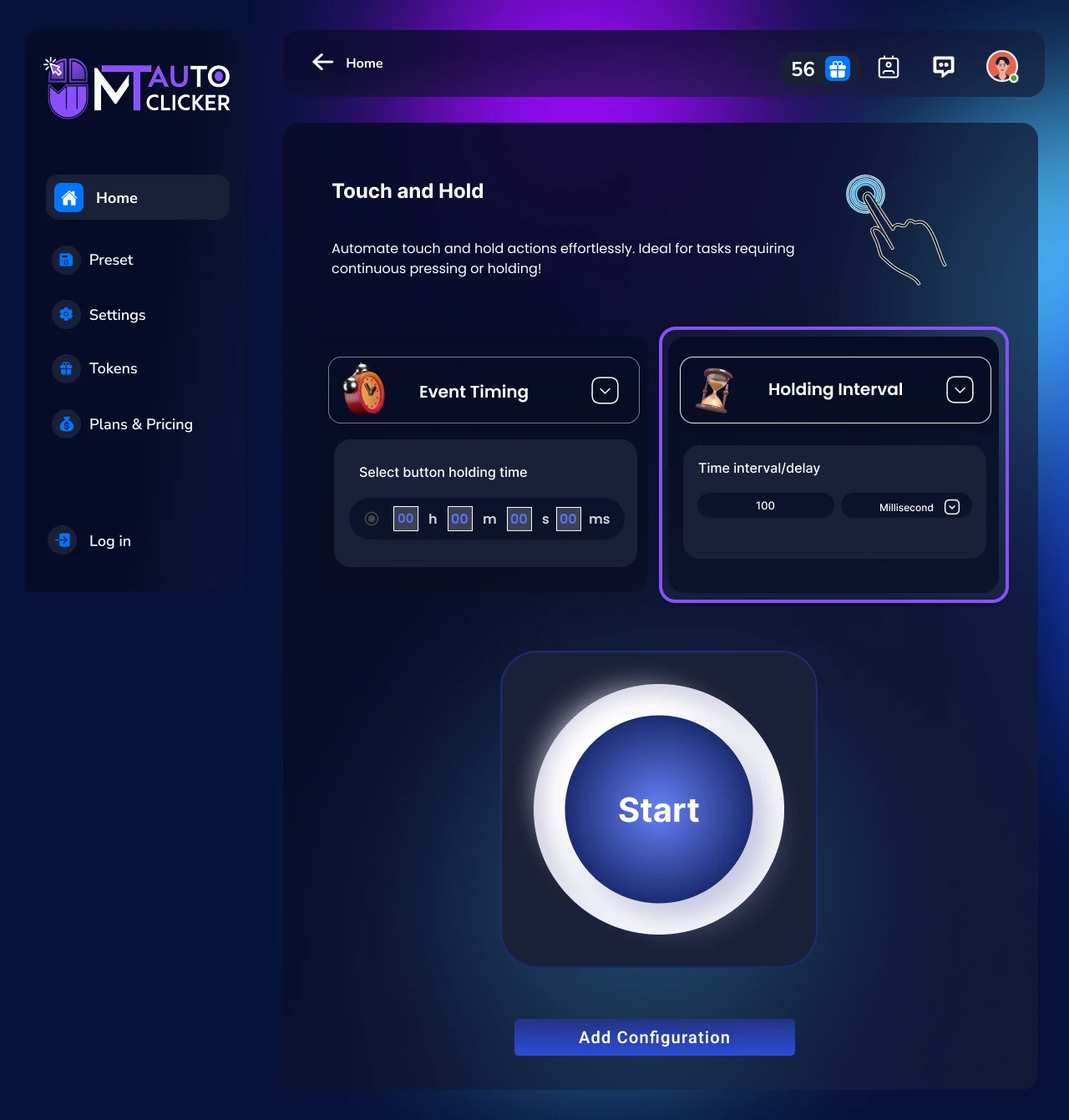
Выберите формат времени и введите интервал между действиями нажатия и удержания:
⚠️ Важное примечание: Минимальный интервал составляет 100 миллисекунд для обеспечения стабильности системы
Шаг 3: Нажмите СТАРТ
После нажатия СТАРТ:
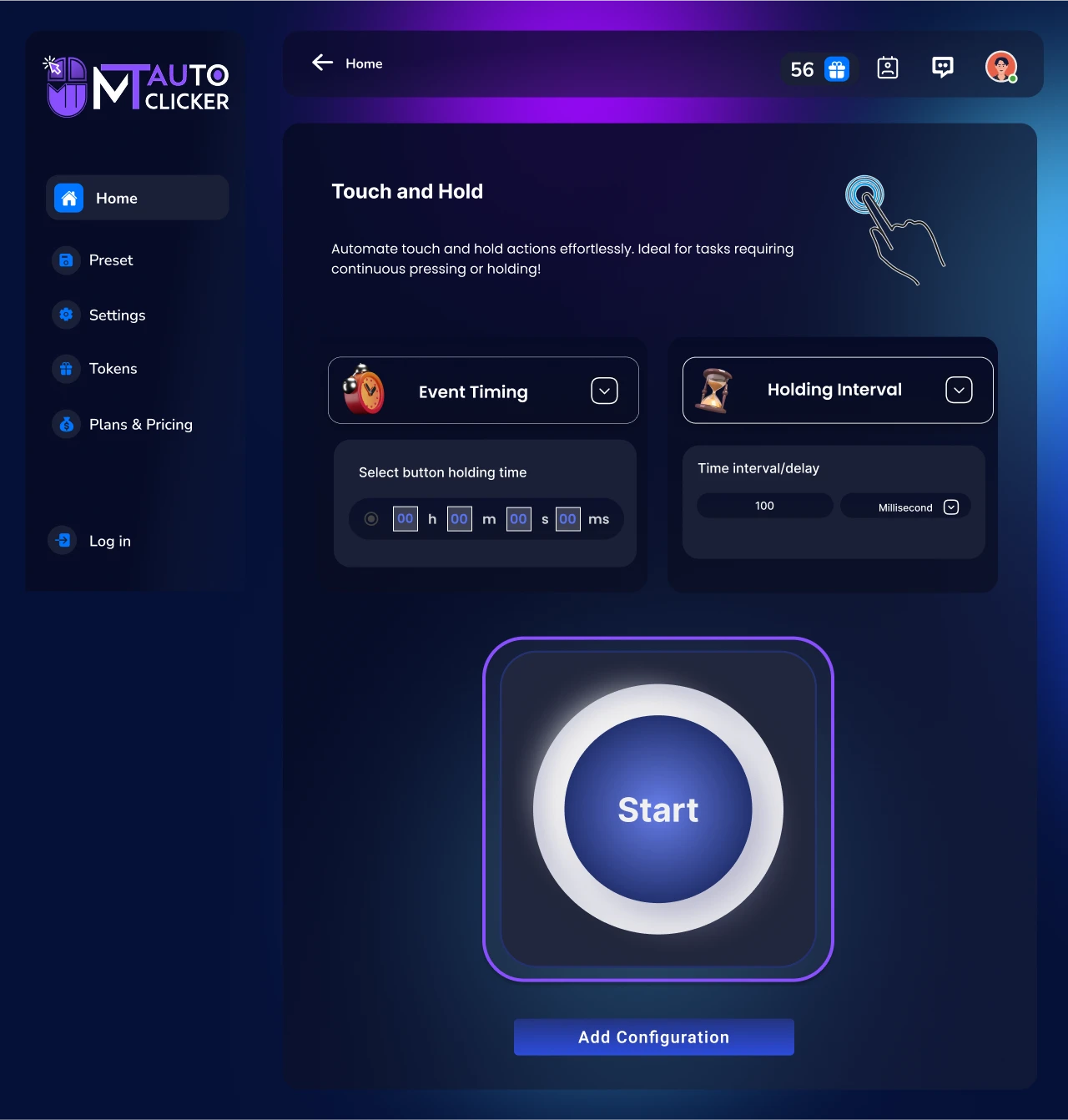
- Темно-синие указатели появятся в верхнем левом углу экрана
- Перетащите каждый указатель в точное место, где вы хотите нажимать и удерживать
- Программа автоматически выполнит действия нажатия и удержания в этих местах согласно вашим настройкам
- Каждая точка будет удерживаться в течение времени, указанного в 'Время удержания кнопки'
Опции панели управления MT
Панель управления MT появится с этими опциями:
Воспроизвести/Пауза
Временно остановить или возобновить действия нажатия и удержания
Плюс (+)
Добавить больше указателей во время работы автоматизации
Минус (-)
Удалить указатели во время работы автоматизации
Скрыть/Показать
Скрыть или показать указатели на экране
Сохранить пресет
Сохранить текущую конфигурацию для будущего использования
Настройки
Настроить параметры времени без повторного запуска
Закрыть
Выйти из функции нажатия и удержания
Шаг 4: Сохранить пресет (необязательно)
Если вы хотите сохранить эту конфигурацию для будущего использования:
- Нажмите 'Добавить в конфигурацию' или значок сохранения в панели управления MT
- Ваши настройки будут сохранены и могут быть загружены в будущих сеансах
💡 Профессиональные советы:
- 1. Вы можете регулировать количество указателей с помощью кнопок Плюс/Минус во время автоматизации
- 2. Для настольных игр вы можете настроить время удержания в соответствии с точными требованиями зарядки
- 3. Используйте F6 как быструю горячую клавишу старт/стоп для любой функции автоматизации
Как использовать захват скриншота/запись экрана в MT Auto Clicker Software
Захват скриншотов определенных областей экрана или запись всего рабочего стола с настраиваемыми параметрами качества. Следуйте этим шагам для настройки автоматизации захвата экрана.
Захват скриншота
1. Выбрать область
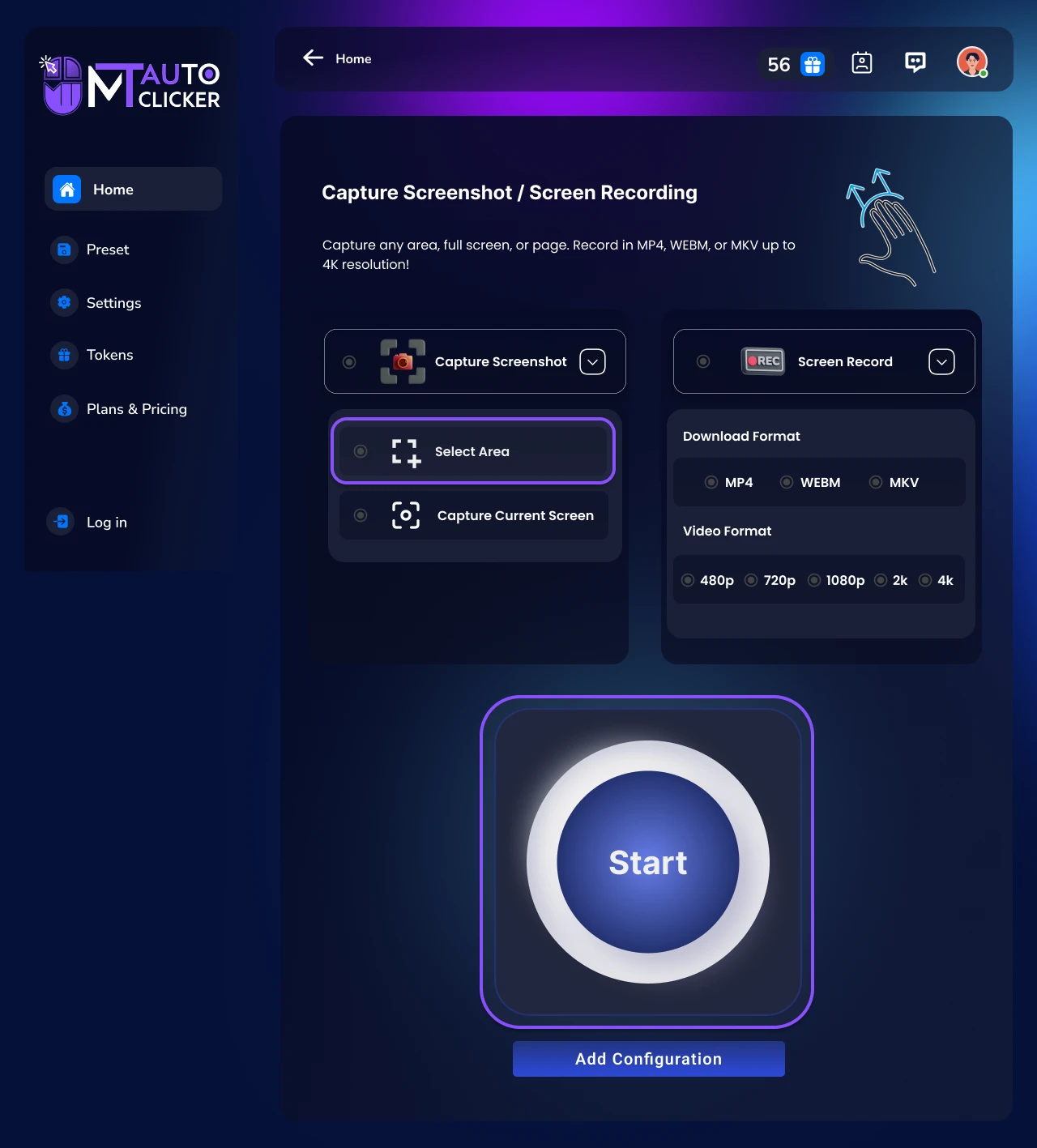
Выберите опцию Выбрать область и нажмите СТАРТ
Панель управления MT появится с этими опциями:
Значок выбора области
Нажмите для выбора конкретной области экрана для скриншота
Закрыть
Выйти из режима скриншота
📝 Процесс: Нажмите на значок выбора области и перетащите, чтобы выбрать желаемую область экрана. Скриншот будет захвачен автоматически и сохранен в выбранный вами путь или в место по умолчанию MT Auto Clicker.
2. Захватить текущий экран
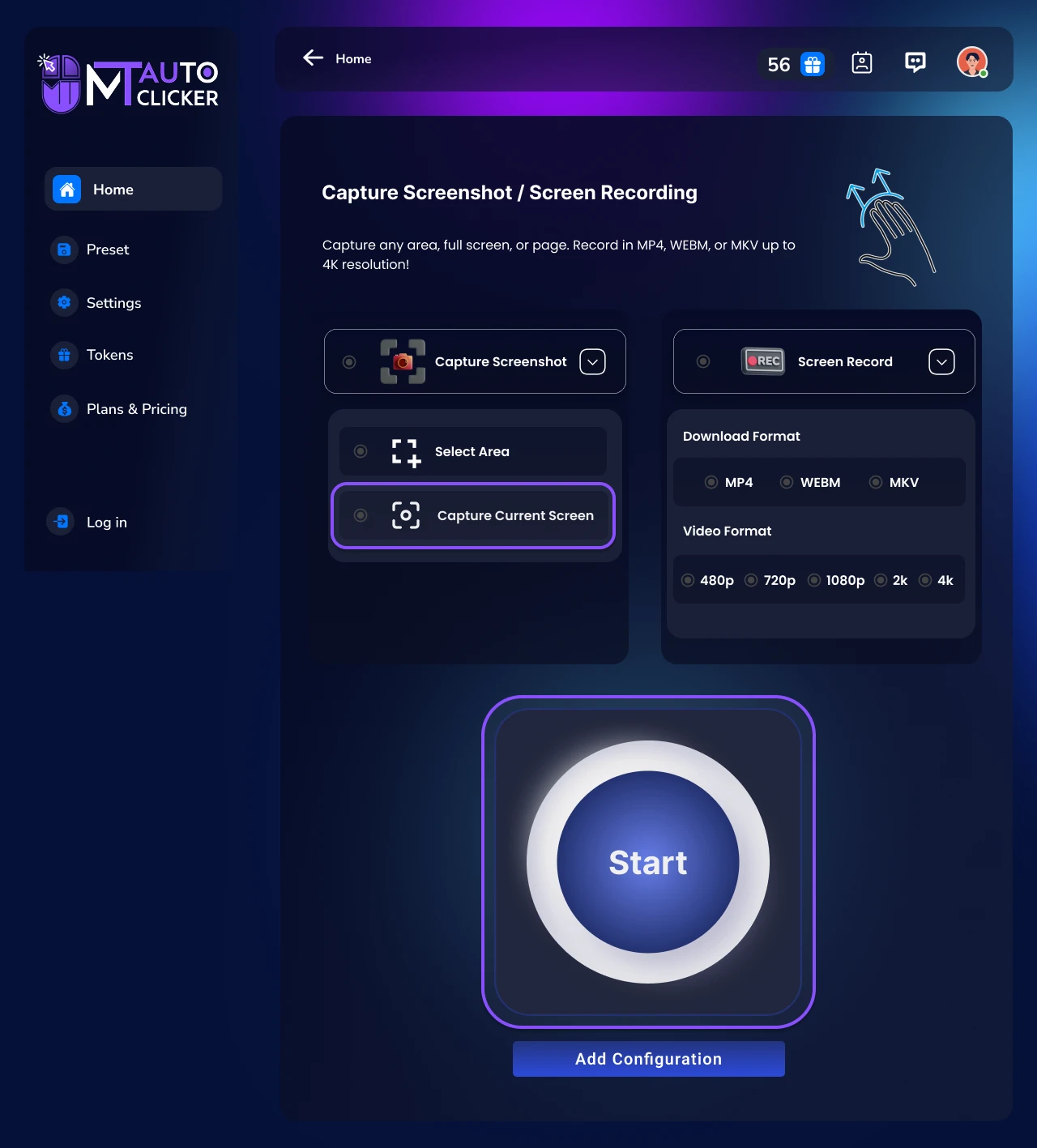
Выберите опцию Захватить текущий экран и нажмите СТАРТ
Панель управления MT появится с этими опциями:
Значок скриншота
Нажмите для захвата всего текущего экрана
Закрыть
Выйти из режима скриншота
📝 Процесс: Нажмите на значок скриншота для захвата полного экрана. Скриншот будет сохранен в указанный вами путь или в папку MT Auto Clicker по умолчанию.
Запись экрана
Шаг 1: Выберите тип записи
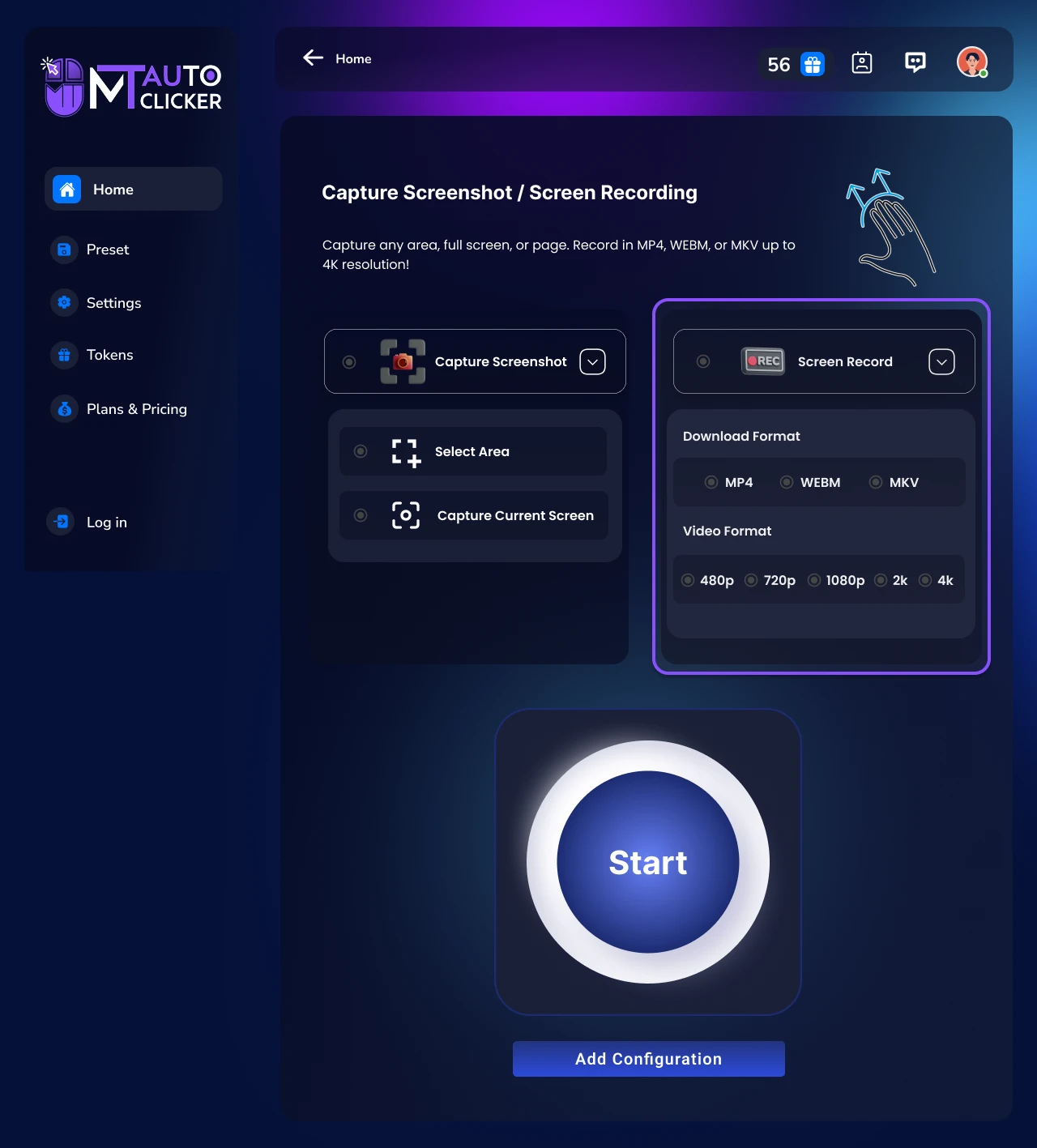
Выберите запись полного экрана для записи всего рабочего стола
Шаг 2: Настройте параметры записи
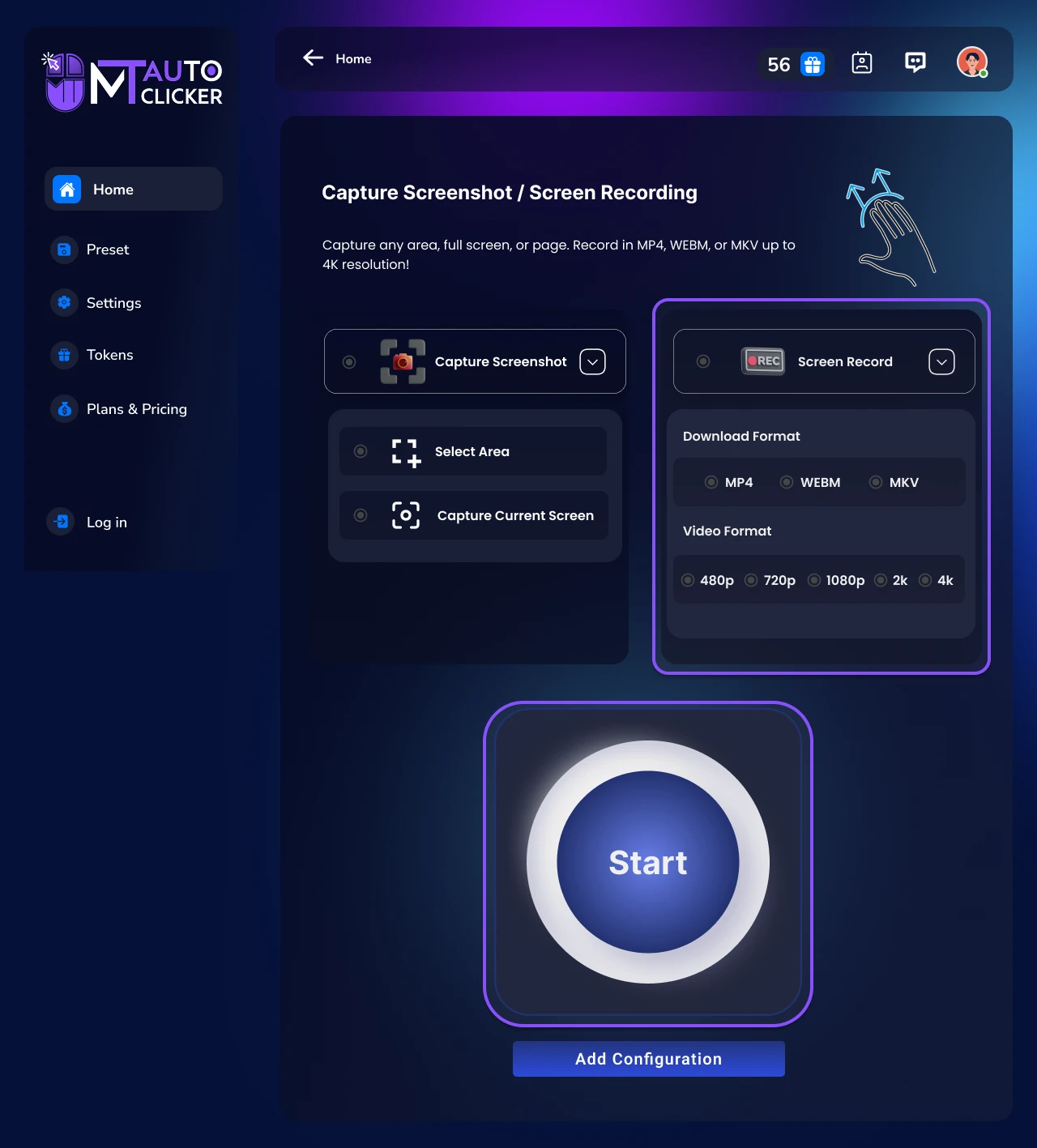
Формат загрузки (Выберите 1):
Качество видео (Выберите 1):
Шаг 3: Видимость панели управления
Опция скрытия боковой панели:
Шаг 4: Начать запись
Нажмите СТАРТ. Если включено скрытие боковой панели, MT Auto Clicker автоматически свернется.
Панель управления MT появится с этими опциями:
Записать
Нажмите для начала записи экрана
Закрыть
Выйти из режима записи
📝 Примечание: Нажмите кнопку Записать для начала захвата экрана. Чтобы остановить запись, вернитесь к программе MT Auto Clicker и используйте опции управления.
💡 Профессиональные советы:
- 1. Для меньших размеров файлов вы можете использовать качество 720p с форматом MP4
- 2. Включите скрытие боковой панели для более чистых записей без видимых элементов управления
Как использовать запись макросов в MT Auto Clicker Software
Записывайте и воспроизводите движения мыши, клики и ввод с клавиатуры автоматически или создавайте пользовательские скрипты вручную с точным контролем времени и действий.
Автоматическая запись
Шаг 1: Выберите режим записи
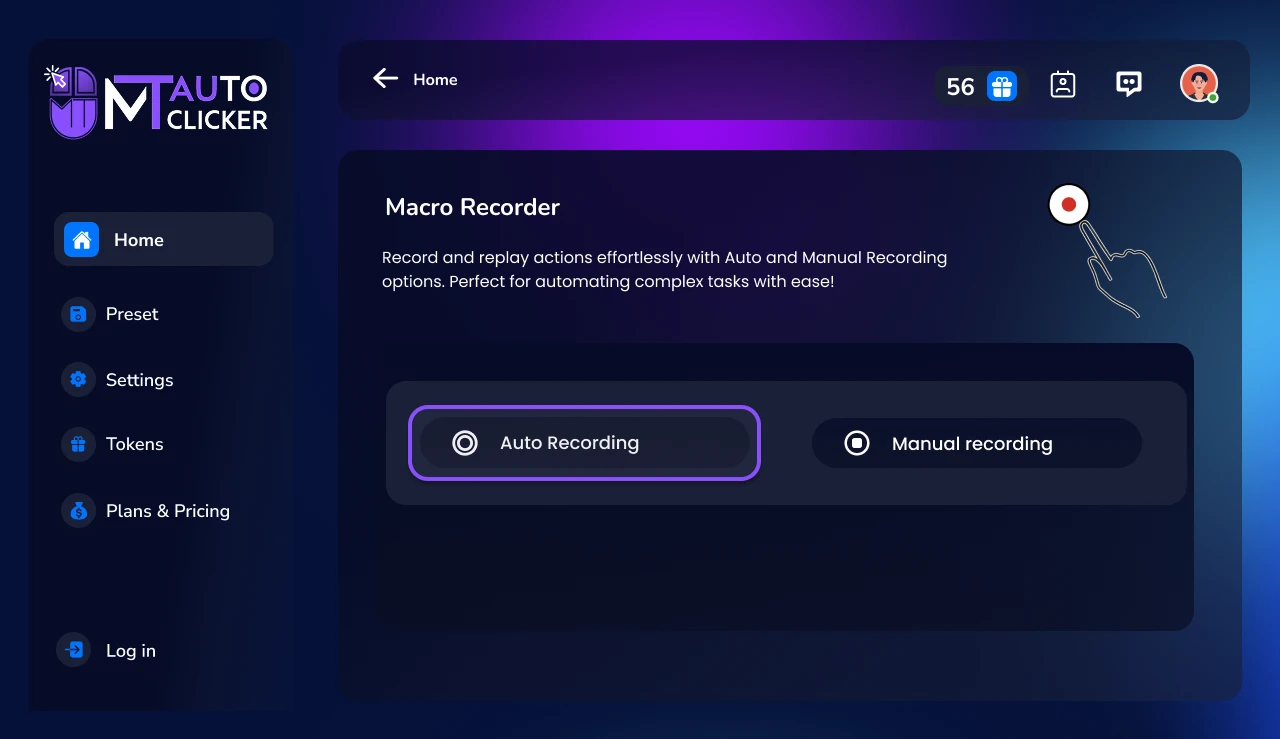
- Откройте запись макросов
- Выберите опцию автоматической записи
- Нажмите СТАРТ
Шаг 2: Записывайте ваши действия
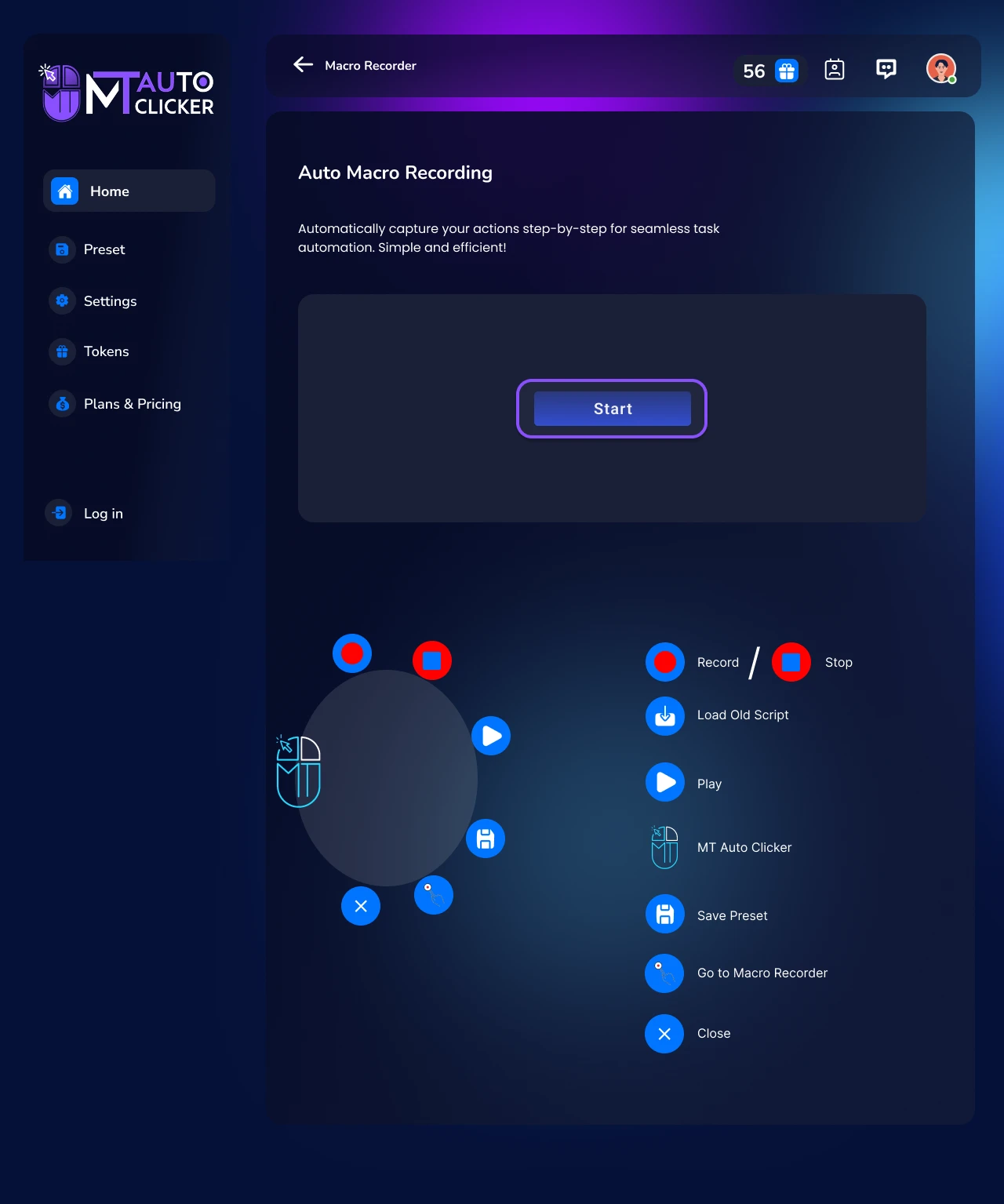
Панель управления MT появится с этими опциями:
Записать
Нажмите для начала записи ваших действий
Остановить
Останавливает текущий сеанс записи
Воспроизвести
Автоматически воспроизводит ваши записанные действия
Сохранить пресет
Сохранить запись в любую папку на ПК
Загрузить старый скрипт
Загрузить и использовать любой ранее сохраненный скрипт (заменяет текущую запись)
Закрыть
Выйти из записи макросов
Нажмите Записать и начните выполнять желаемые действия:
- • Движения мыши и клики будут захвачены
- • Ввод с клавиатуры будет записан
- • Прокрутка и жесты свайпа будут обнаружены
- • Все действия записываются точно так, как вы их выполняете
Нажмите Остановить, когда закончите записывать ваши действия
Шаг 3: Воспроизведите вашу запись
- Нажмите Воспроизвести для автоматического повторения всех записанных действий
- Программа воспроизведет все один раз, следуя точно тем же путям мыши, кликам и вводу с клавиатуры, которые вы записали
- Используйте Сохранить пресет для хранения записи для будущего использования
Ручная запись
Шаг 1: Выберите режим записи
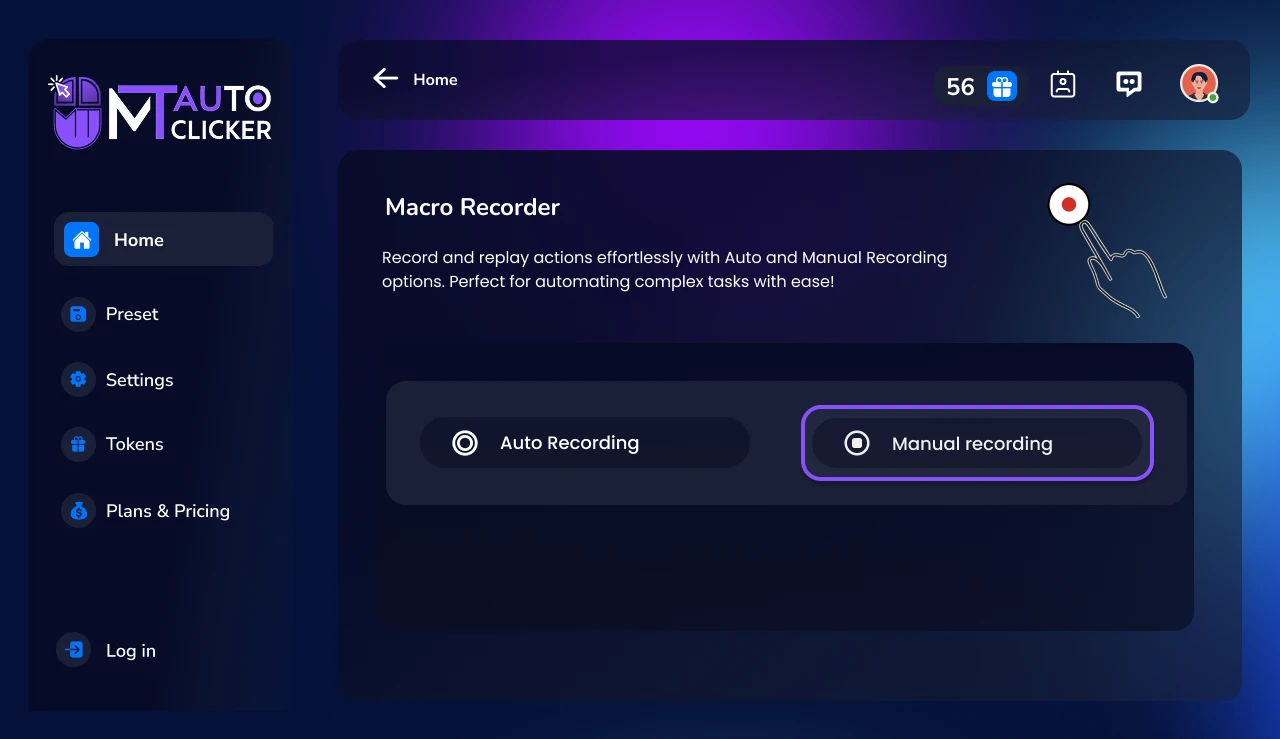
- Откройте запись макросов
- Выберите опцию ручной записи
Шаг 2: Создайте ваш скрипт
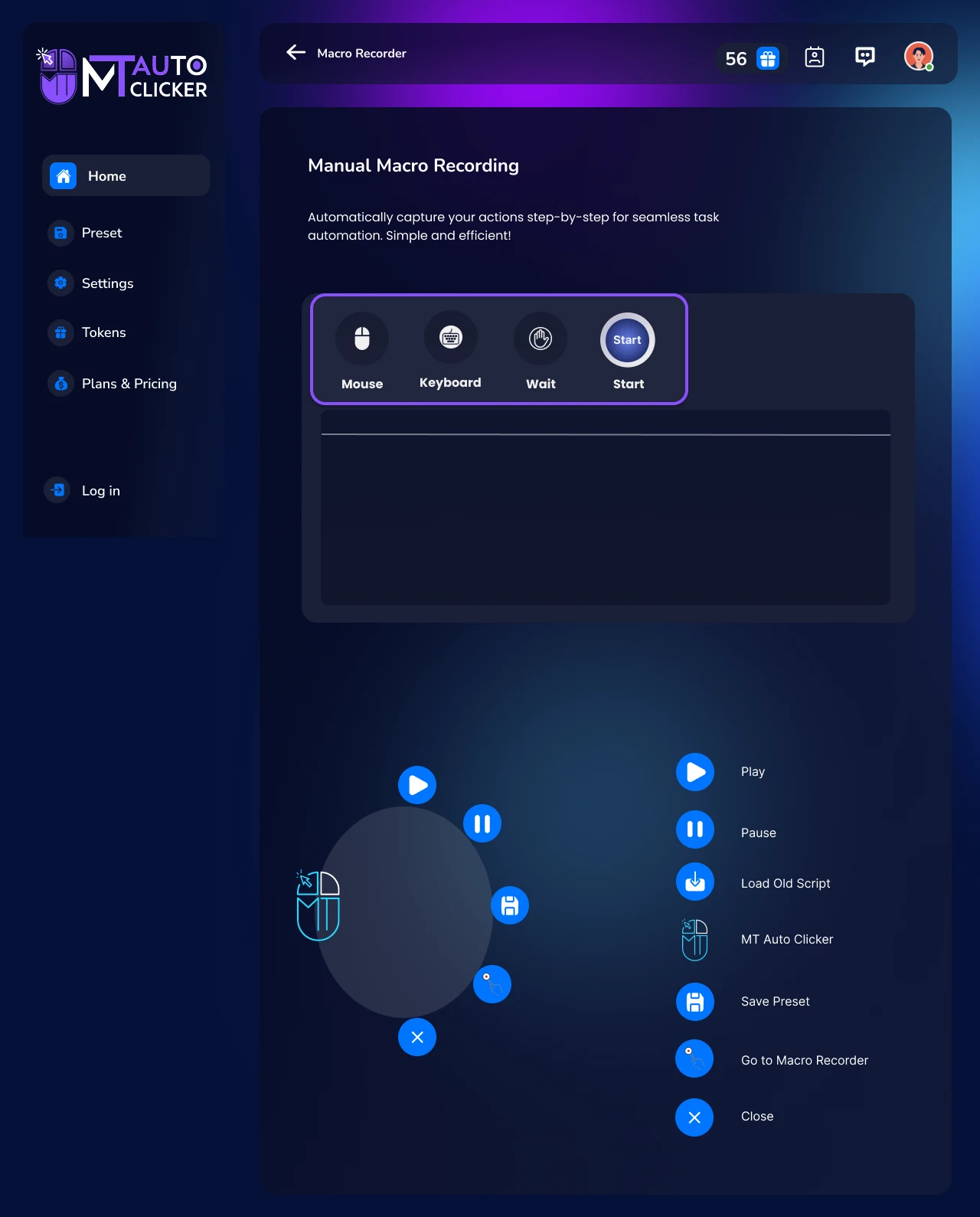
Вы увидите четыре опции наверху: Мышь, Клавиатура, Ожидание, Старт
Функция мыши
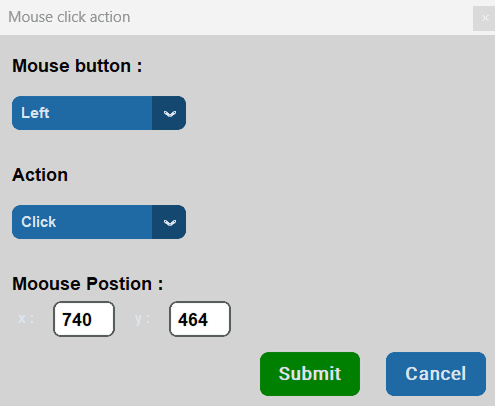
- Нажмите Мышь для открытия поля ввода мыши
- Настройте эти параметры:
3. Нажмите Отправить для добавления этой функции мыши в ваш список скриптов
Функция клавиатуры
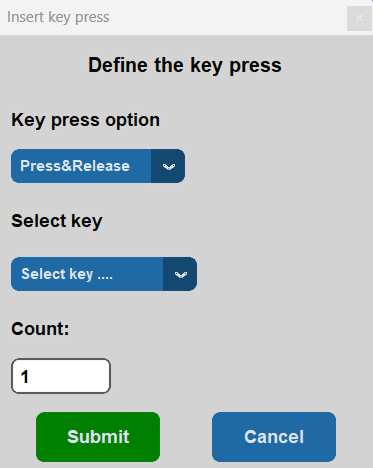
- Нажмите Клавиатура для открытия поля ввода клавиатуры
- Настройте эти параметры:
3. Нажмите Отправить для добавления этой функции клавиатуры в ваш список скриптов
Функция ожидания
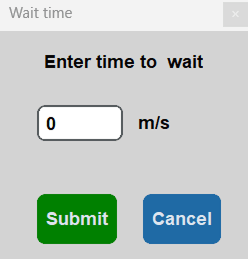
- Нажмите Ожидание для добавления времени между функциями
- Введите время ожидания в миллисекундах (мс)
3. Это создает паузу между вашими действиями мыши и клавиатуры
Управление списком скриптов
- • Все добавленные функции появляются в списке скриптов под четырьмя опциями
- • Нажмите на любую функцию в списке для ее редактирования
- • Функции будут выполняться в том порядке, в котором они появляются в списке
Шаг 3: Выполните ваш ручной скрипт
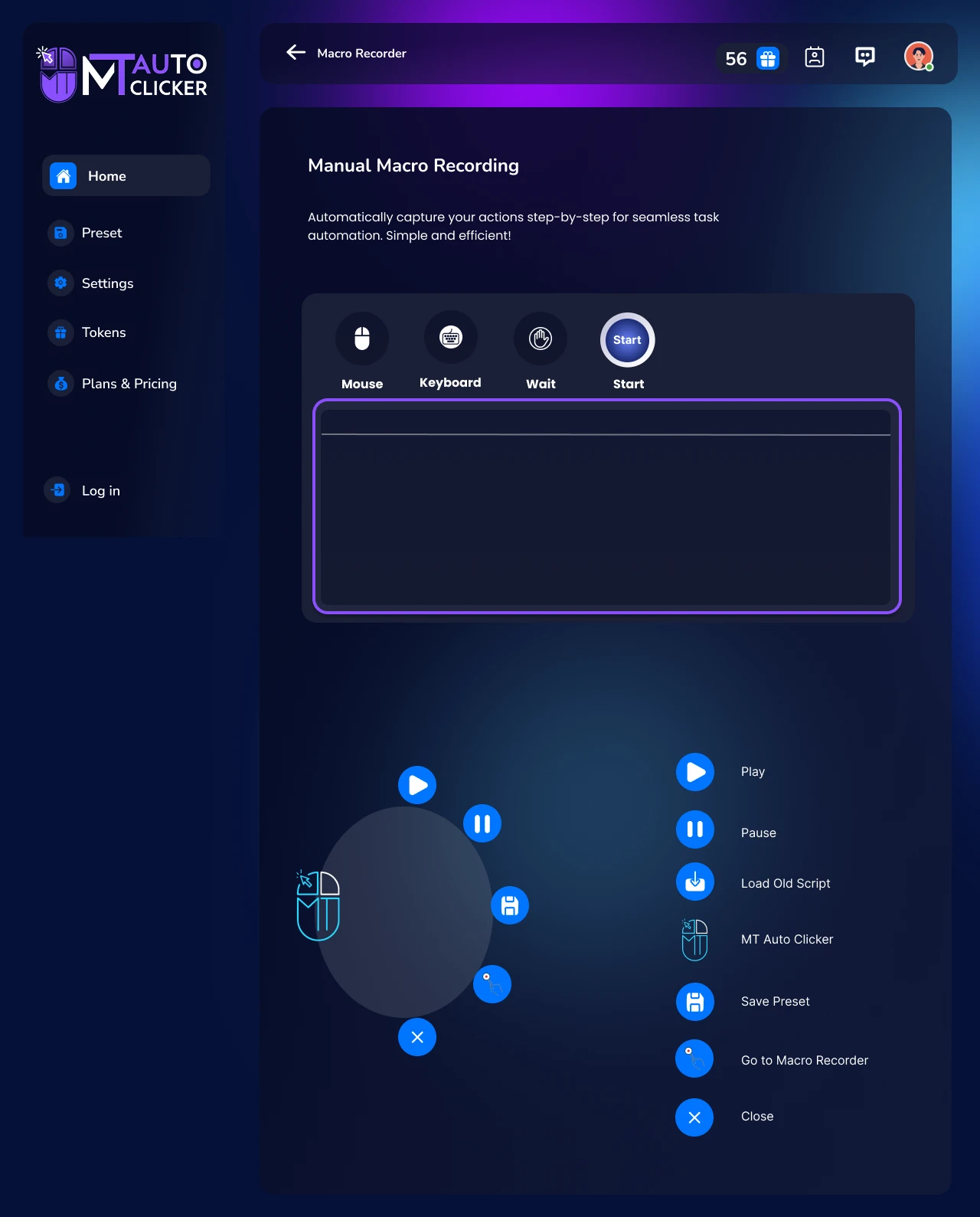
Нажмите Старт, когда ваш скрипт будет готов
Панель управления MT появится с этими опциями:
Воспроизвести
Выполнить ваш созданный вручную скрипт
Пауза
Остановить выполнение скрипта
Загрузить старый скрипт
Загрузить любой ранее сохраненный ручной скрипт
Сохранить пресет
Сохранить ваш скрипт в любую выбранную папку
Закрыть
Выйти из записи макросов
3. Нажмите Воспроизвести для однократного запуска вашего пользовательского скрипта
💡 Профессиональные советы:
- • Вы можете создавать сложные последовательности автоматизации, комбинируя функции мыши, клавиатуры и ожидания
- • Используйте функции ожидания для управления временем между действиями для более надежной автоматизации
- • Сохраняйте часто используемые скрипты как пресеты для быстрого доступа позже
Как использовать AutoHotkey в MT Auto Clicker Software
Создавайте системные горячие клавиши и текстовые сокращения, которые работают во всех приложениях. Используйте встроенный скрипт или создавайте пользовательскую автоматизацию с мощным языком скриптов AutoHotkey.
Запустить скрипт (Быстрый старт)
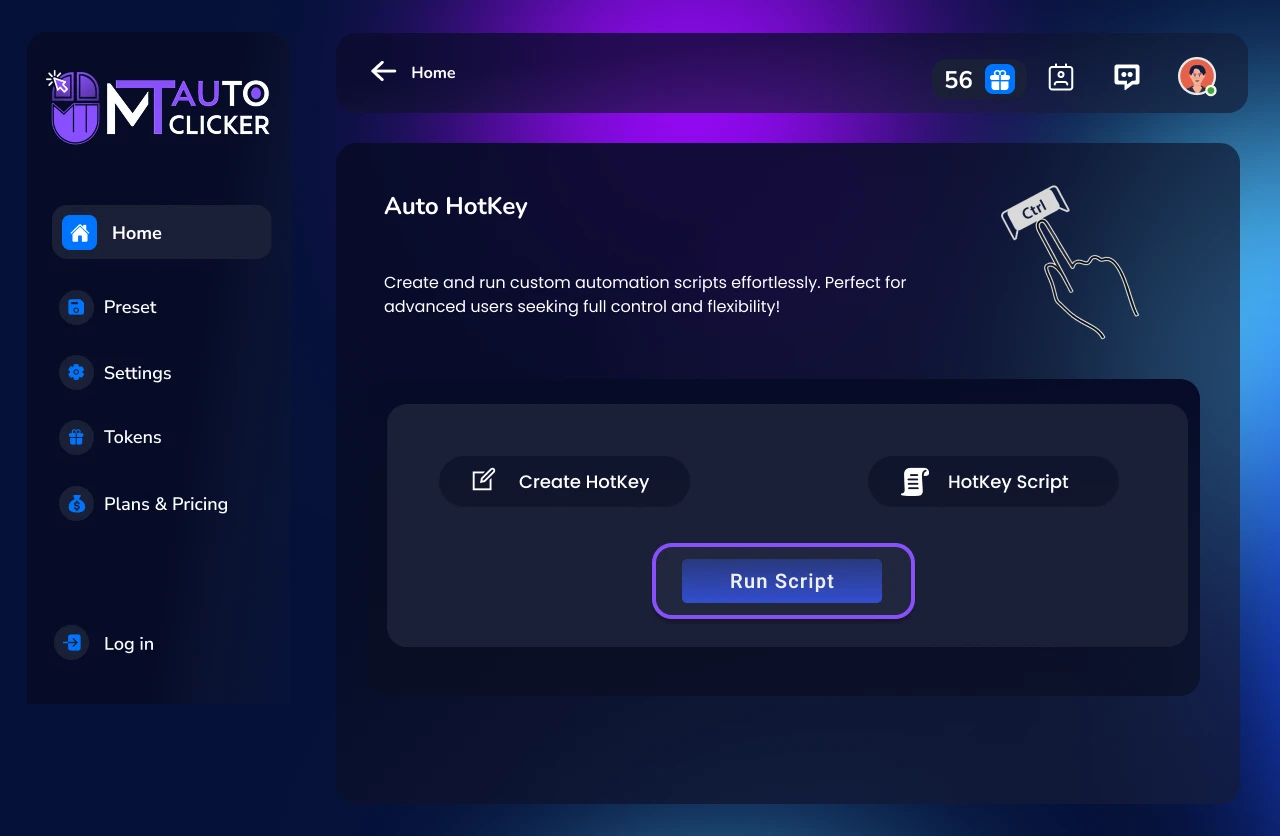
Шаг 1: Запустить скрипт по умолчанию
- Нажмите кнопку Запустить скрипт напрямую
- Появится окно сообщения с информацией:
- Нажмите ОК для запуска скрипта
- Скрипт будет работать автоматически в фоновом режиме
- Кнопка Запустить скрипт изменится на кнопку Остановить
Шаг 2: Использование горячих клавиш по умолчанию
После запуска скрипта вы можете использовать эти сочетания клавиш в любом месте компьютера:
Шаг 3: Остановить скрипт
- Вернитесь к программе MT Auto Clicker
- Нажмите кнопку Остановить для завершения скрипта AutoHotkey
Создать горячую клавишу (Пользовательский скрипт)
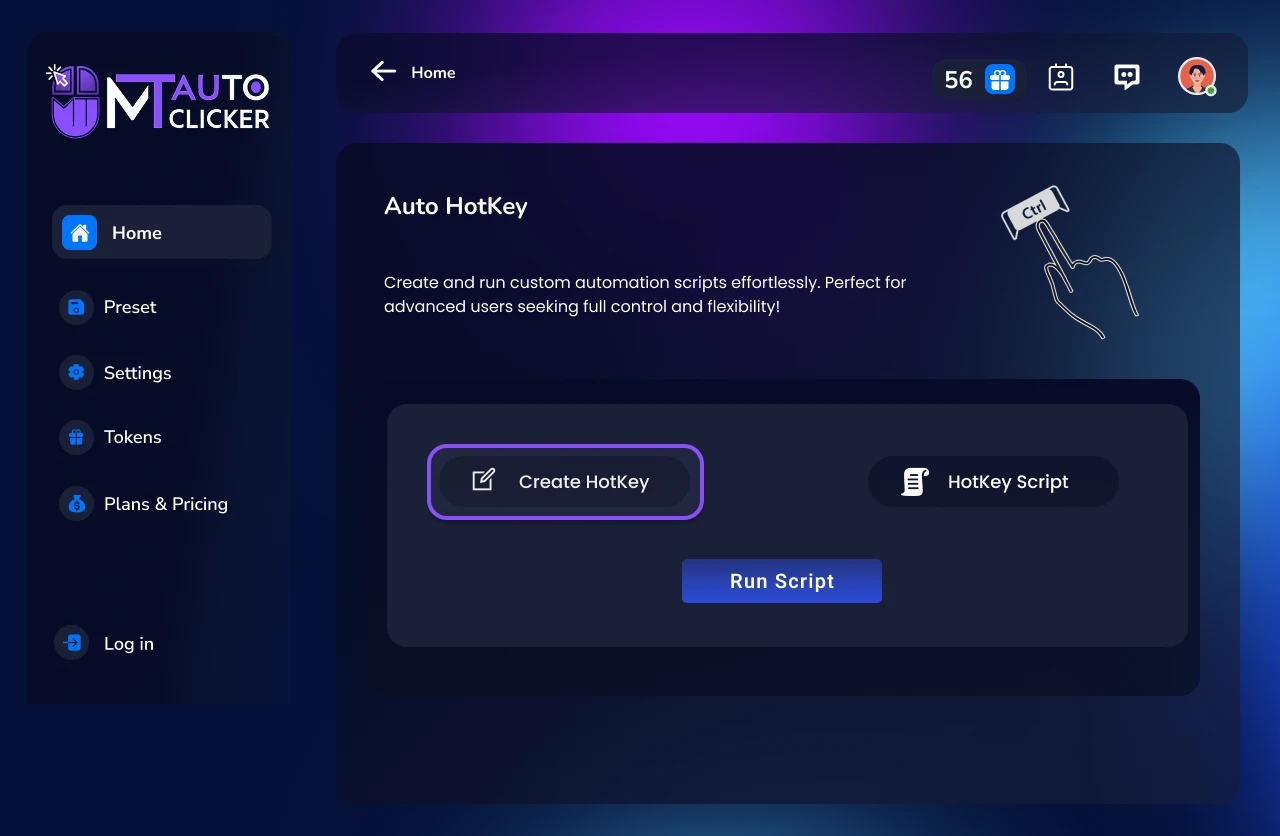
Шаг 1: Открыть редактор скриптов
- Нажмите опцию Создать горячую клавишу
- Блокнот откроется с отображенным скриптом AutoHotkey по умолчанию
Шаг 2: Редактировать ваш скрипт
- Вы можете изменить существующий скрипт или добавить новые горячие клавиши
- Используйте синтаксис AutoHotkey, показанный в скрипте:
Шаг 3: Сохранить и запустить
- Внесите желаемые изменения в Блокноте
- Сохраните файл (Ctrl + S)
- Вернитесь к программе MT Auto Clicker
- Нажмите Запустить скрипт для запуска вашего пользовательского скрипта
- Для лучшей производительности сначала нажмите Остановить, если скрипт уже запущен, затем нажмите Старт
Скрипт горячих клавиш (Загрузить внешний скрипт)
Шаг 1: Выбрать внешний скрипт
- Нажмите опцию Скрипт горячих клавиш
- Откроется файловый менеджер
- Просмотрите и выберите ваш файл скрипта AutoHotkey (.ahk файл)
- Выбранный скрипт заменит текущий скрипт MT Auto Clicker
Шаг 2: Запустить внешний скрипт
- После выбора файла вернитесь к программе MT Auto Clicker
- Нажмите Старт для запуска внешнего скрипта
- Скрипт будет работать согласно горячим клавишам и функциям, определенным в вашем файле
Шаг 3: Вернуться к скрипту по умолчанию
Если вы хотите вернуться к оригинальному скрипту MT Auto Clicker:
- Закройте программу MT Auto Clicker полностью
- Переоткройте программу
- Скрипт по умолчанию будет восстановлен автоматически
💡 Профессиональные советы:
- • Вы можете сохранять свои пользовательские скрипты в любом месте компьютера для будущего использования
- • Функция AutoHotkey работает на уровне системы, поэтому ваши горячие клавиши будут функционировать в любом приложении
- • Вы можете создавать сложную автоматизацию, комбинируя несколько комбинаций клавиш и действий
Руководство по устранению неполадок
Этот раздел предоставляет решения для редких ситуаций, с которыми вы можете столкнуться при использовании MT Auto Clicker. Наша программа разработана для надежной работы во всех приложениях и сценариях, но эти советы помогут вам оптимизировать ваш опыт.
Быстрые решения
Если функция не запускается немедленно
- • Вам может потребоваться перезапустить конкретную функцию, которую вы пытаетесь использовать
- • Закройте текущую функцию полностью и запустите ее снова
- • Это обеспечивает чистую инициализацию процесса автоматизации
Отзывчивость программы
- • Если MT Auto Clicker перестает отвечать, закройте программу полностью
- • Перезапустите приложение для оптимальной производительности
- • Это сбрасывает все процессы и обеспечивает свежий старт
Оптимизация производительности
Оптимальные настройки времени
- • Производительность устройства варьируется при разных настройках интервалов
- • Настройте время на основе возможностей вашего устройства для плавной работы
- • Найдите правильный баланс между скоростью и стабильностью системы
Управление ресурсами
- • Для интенсивных задач автоматизации закрывайте ненужные приложения
- • Это обеспечивает MT Auto Clicker оптимальными ресурсами для работы
- • Ваше устройство выигрывает от периодических перерывов во время долгих сеансов
Управление файлами и сохранениями
Поиск сохраненных файлов
- • Проверьте путь расположения, который MT Auto Clicker отображает во время процесса сохранения
- • Программа показывает точно, где хранятся файлы
- • Обратите внимание на сообщения подтверждения сохранения для будущей справки
Резервное копирование и организация
- • Регулярно организуйте ваши сохраненные конфигурации и скрипты
- • Держите часто используемые пресеты легкодоступными
- • Удаляйте устаревшие конфигурации для поддержания эффективности рабочего пространства
Совместимость системы
Производительность операционной системы
- • Убедитесь, что ваша система соответствует требованиям для плавной работы
- • Закрывайте фоновые приложения, которые могут мешать автоматизации
- • Мониторьте системные ресурсы во время интенсивных задач автоматизации
Интеграция приложений
- • MT Auto Clicker работает во всех настольных приложениях без проблем
- • Некоторые приложения могут требовать специфических настроек времени
- • Протестируйте конфигурации в ваших целевых приложениях перед длительным использованием
Расширенная конфигурация
Управление пользовательскими скриптами
- • Проверьте, что пользовательские скрипты следуют правильным руководящим принципам синтаксиса
- • Тестируйте скрипты с простыми командами перед сложной автоматизацией
- • Сохраняйте резервные копии работающих скриптов для справки
Координация нескольких функций
- • Только одна функция автоматизации может работать одновременно для стабильности системы
- • Планируйте ваш рабочий процесс автоматизации для максимизации эффективности
- • Используйте подходящую функцию для каждой конкретной задачи
Оставаться в курсе
Оптимизация программы
- • Поддерживайте MT Auto Clicker в актуальном состоянии для получения последних функций и улучшений
- • Регулярные обновления обеспечивают оптимальную производительность и новые возможности
- • Проверяйте обновления периодически для лучшего опыта
Улучшение функций
- • Мы постоянно улучшаем MT Auto Clicker на основе отзывов пользователей
- • Новые функции добавляются регулярно для расширения возможностей автоматизации
- • Оставайтесь в курсе новых выпусков и добавлений функций
Связаться с поддержкой
Наша команда поддержки готова помочь с любыми вопросами, которые у вас могут быть.
- • Укажите вашу операционную систему и версию MT Auto Clicker
- • Опишите ваши цели автоматизации и текущую настройку
- • Предоставьте детали о вашей системной конфигурации для точной помощи
MT Auto Clicker разработан для того, чтобы сделать ваши задачи цифровой автоматизации легкими с помощью мощных, надежных инструментов. Эти советы по оптимизации помогут вам достичь лучших результатов во всех ваших проектах автоматизации.
